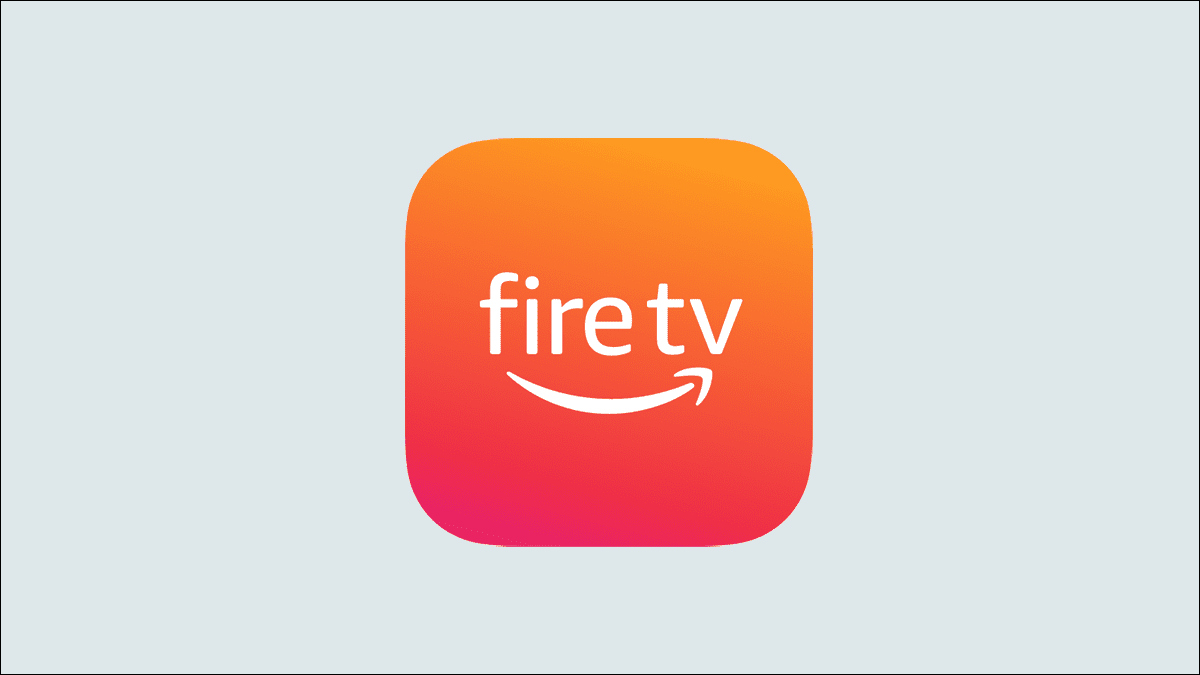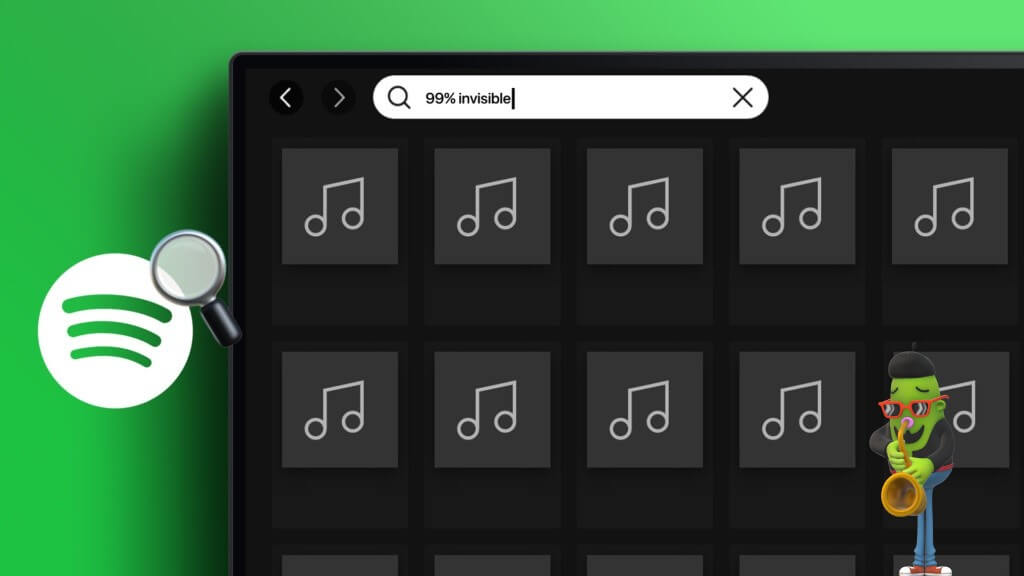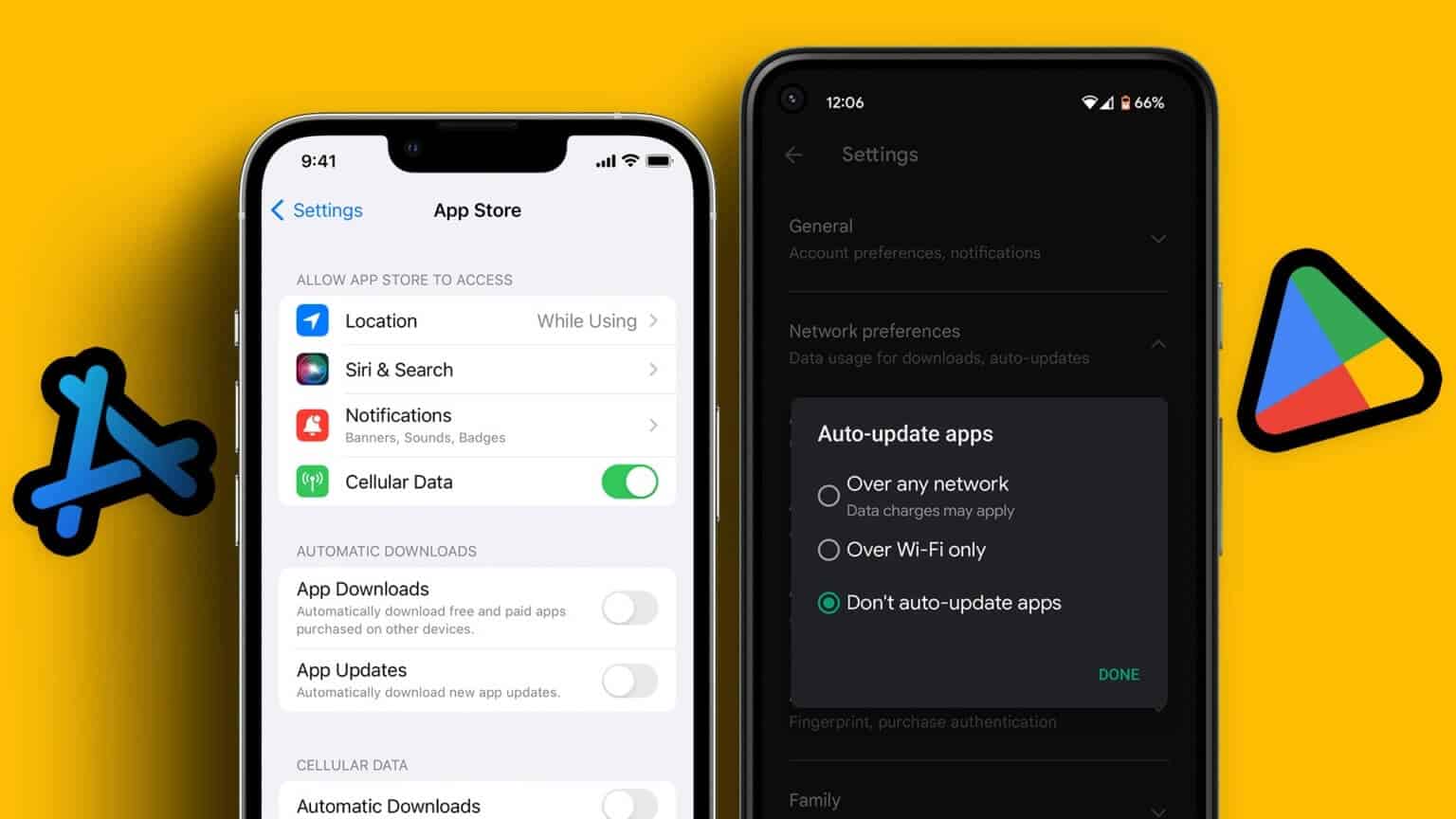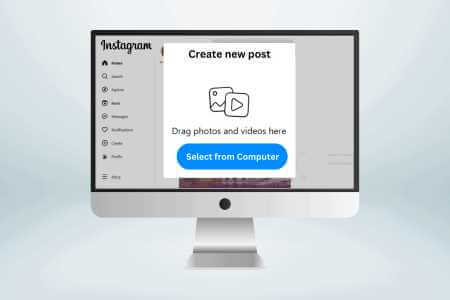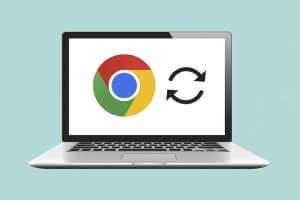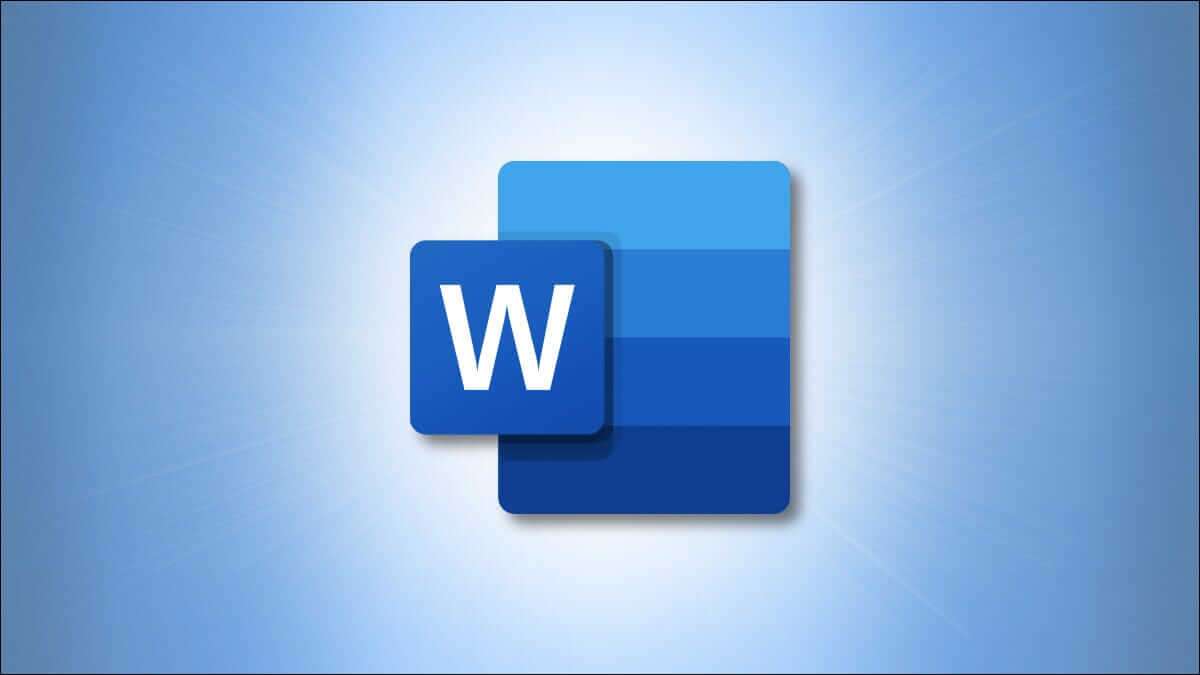WhatsApp er fortsatt en av de mest populære meldingstjenestene, mens vi har flere funksjonsrike meldingsapper som Signal و Telegram. Brukervennligheten til WhatsApp har hjulpet populariteten, men folk synes ofte det er vanskelig å få noen ting som visningsbildet. kan støte på Vanskeligheter med å gjenopprette WhatsApp-sikkerhetskopi på iPhone أو WhatsApp Web på grunn av ikke synkronisering av meldinger. Enten du bytter telefon, eller bare endrer visningsbildet ditt, kan det hende at kontaktene dine ikke ser endringen eller profilbildet ditt i det hele tatt. Dette er forvirrende, er det ikke? Så vi har samlet noen raske og nyttige løsninger for å fikse WhatsApp-profilbilde som ikke vises for kontaktene dine.
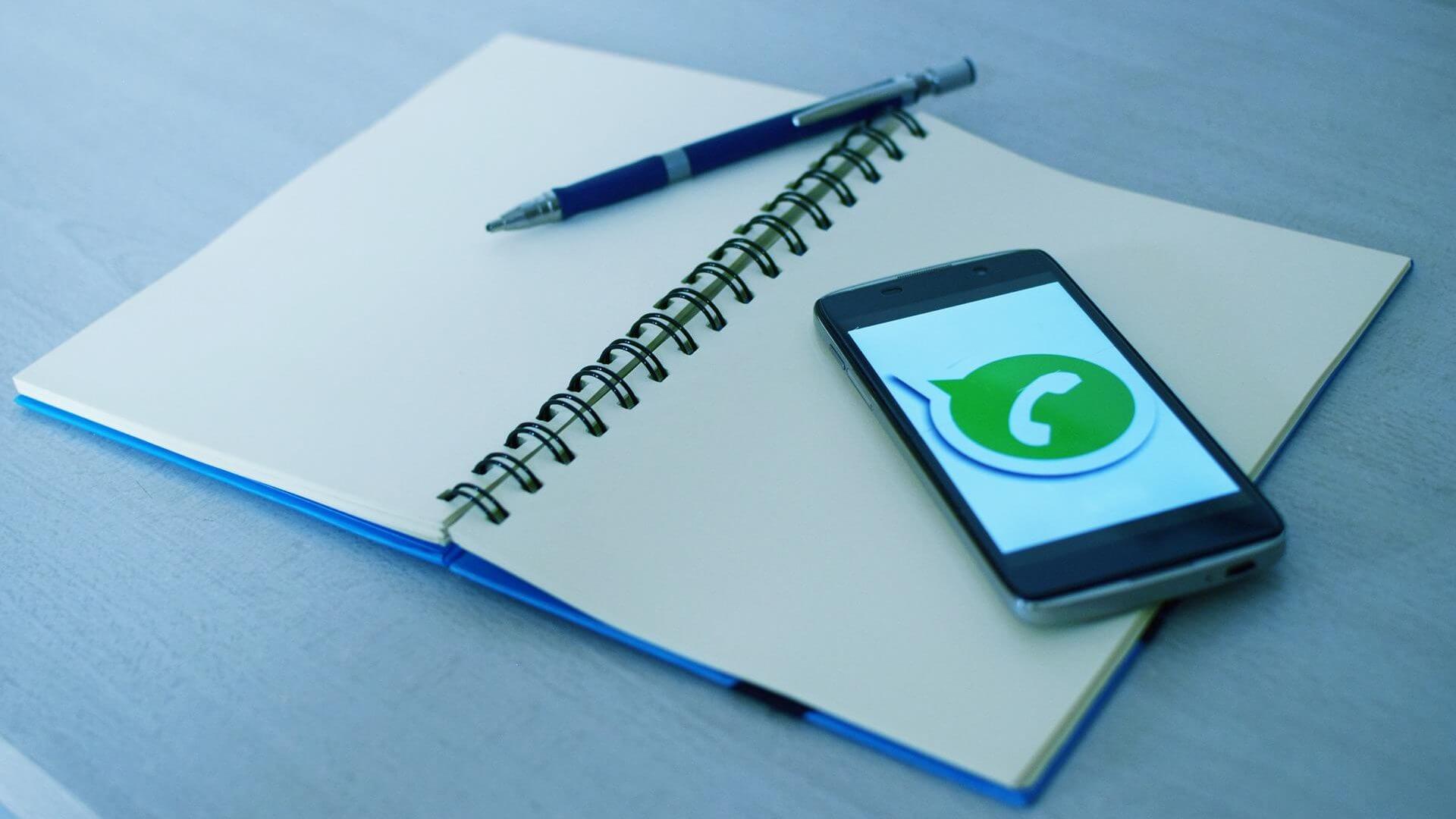
1. Sjekk innstillingene for profilbildets synlighet
WhatsApp lar deg velge hvem som kan se profilbildet ditt. Hvis du setter dette alternativet til Ingen, enten med vilje eller ved et uhell, vil ikke profilbildet ditt være synlig for noen, ikke engang kontaktene dine. Før du fortsetter med noen av løsningene, sørg for at du oppdaterer WhatsApp til den nyeste versjonen på Android og iPhone.
Slik sjekker og endrer du profilbildets synlighet.
på Android
Trinn 1: åpen WhatsApp på telefonen og trykk Tre poeng liste i øvre høyre hjørne.
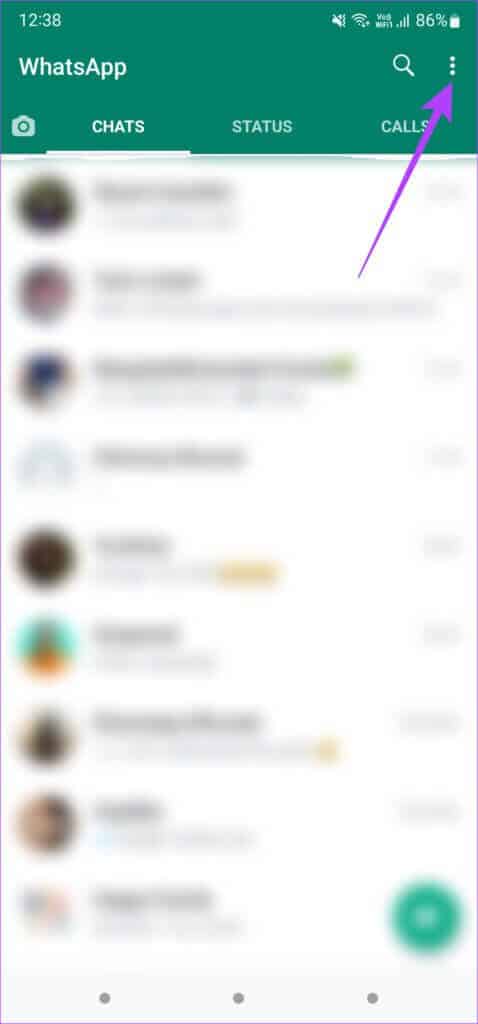
Trinn 2: Klikk på Innstillinger å vise WhatsApp-innstillinger.
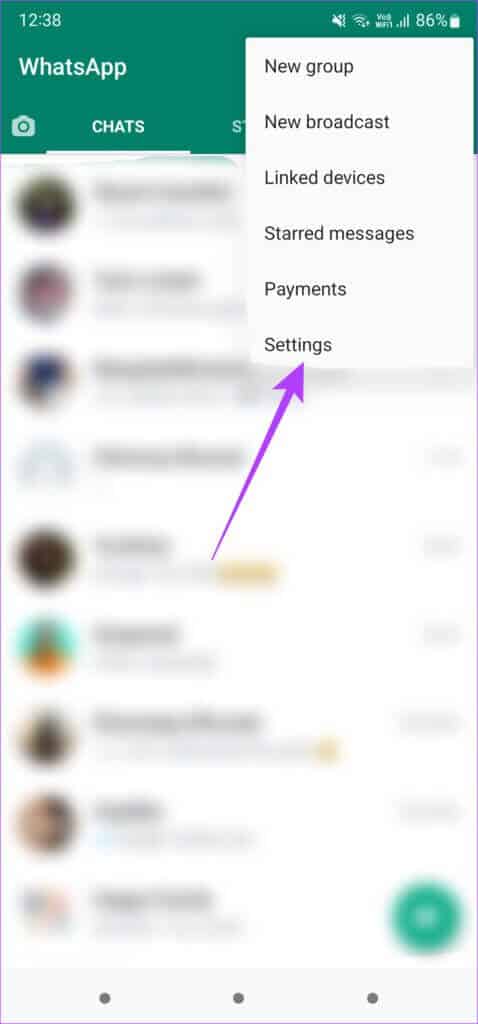
Steg 3: Lokaliser Kontoalternativ ovenfor.
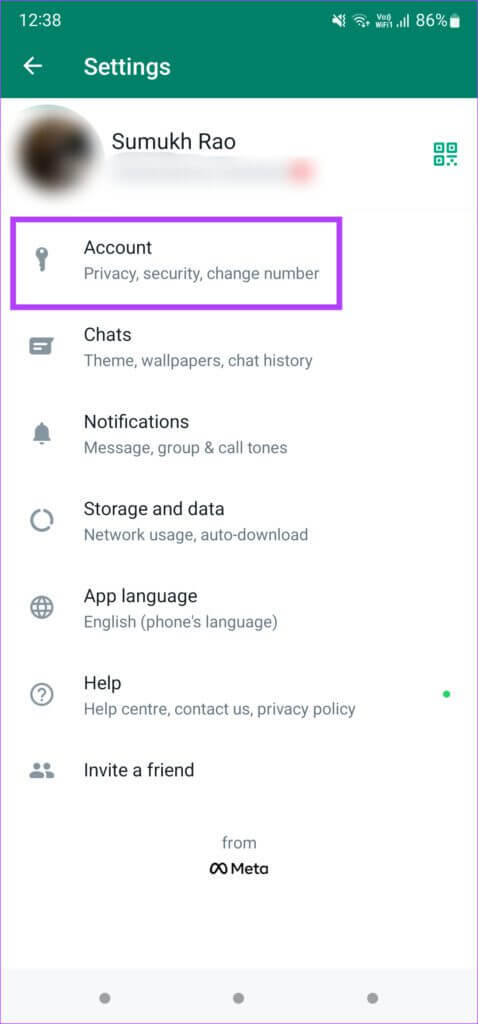
Trinn 4: Klikk på Personvernsinnstilling.
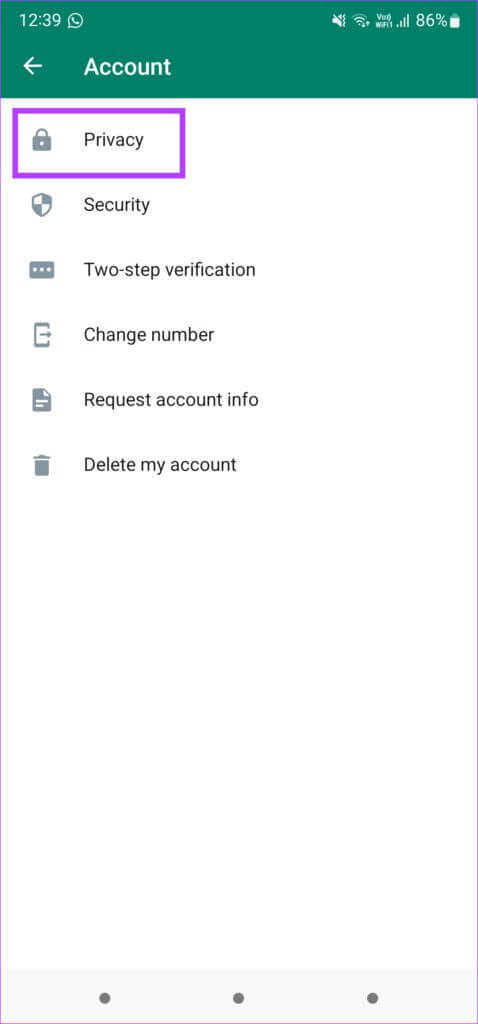
Trinn 5: Lokaliser profilbilde og velg Det rette valget. Du kan enten sette den til Mine kontakter eller Alle avhengig av hvem du vil dele Ditt profilbilde med ham.
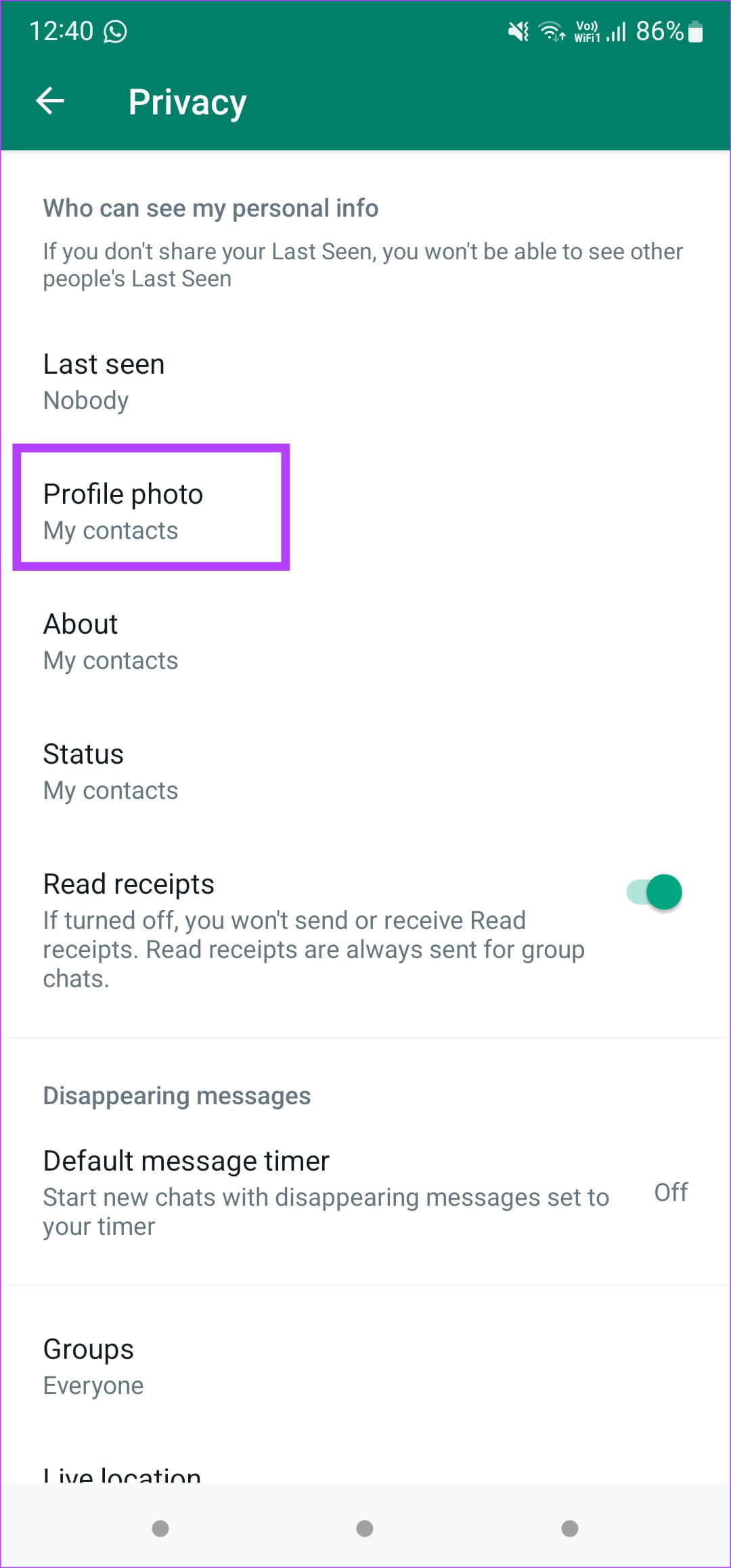
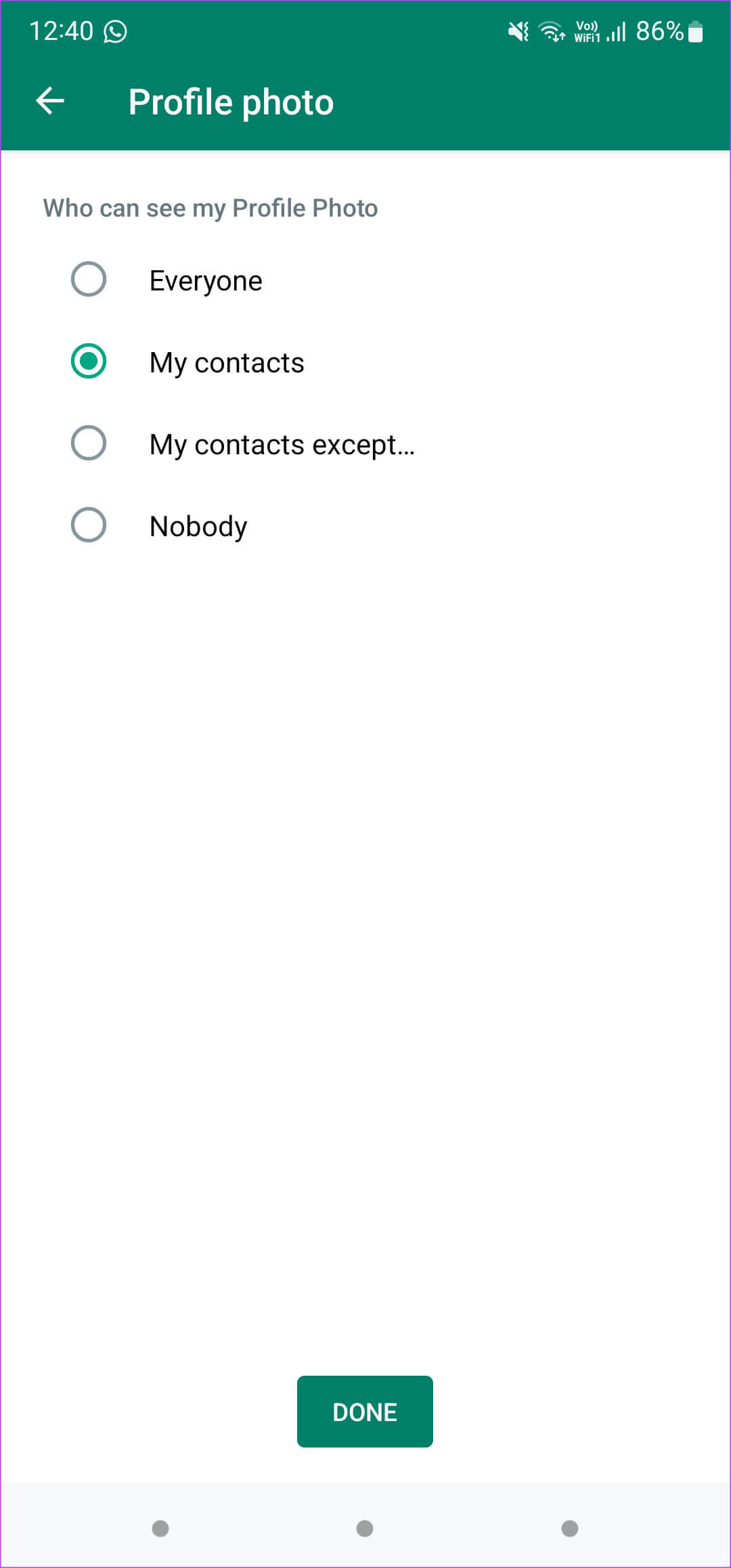
Steg 6: Klikk på Den ble fullført.
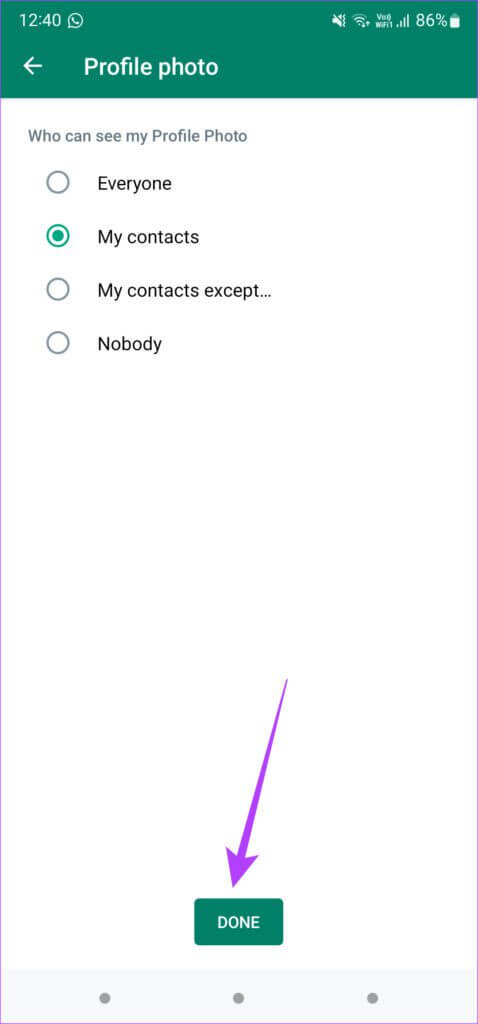
Spør noen av WhatsApp-kontaktene dine om de kan se profilbildet ditt.
på iPhone
Trinn 1: åpen WhatsApp og trykk på Innstillinger-fanen i nedre høyre hjørne.
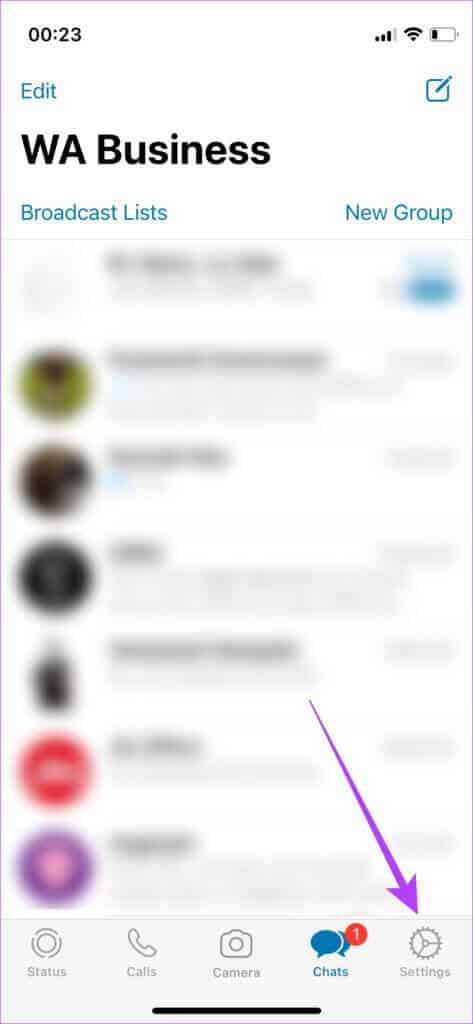
Trinn 2: Lokaliser kontoen.
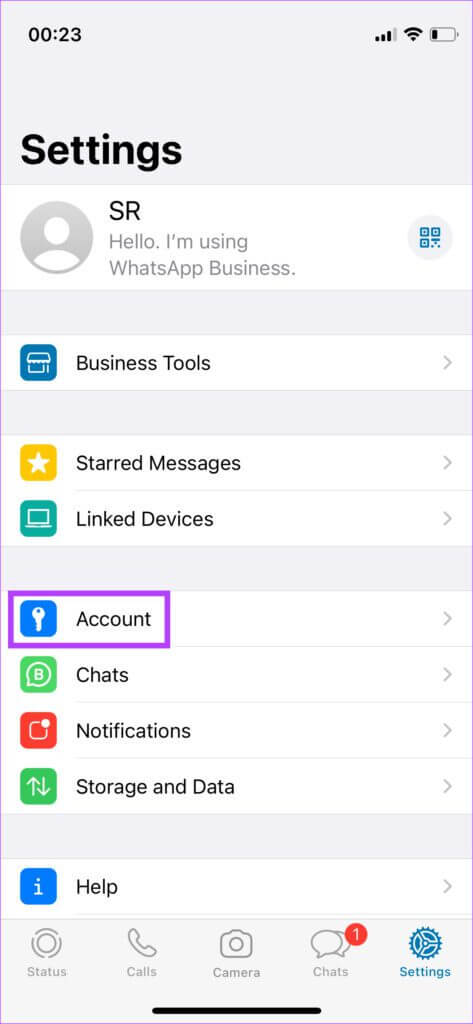
Steg 3: Trykk nå Alternativ for personvern.
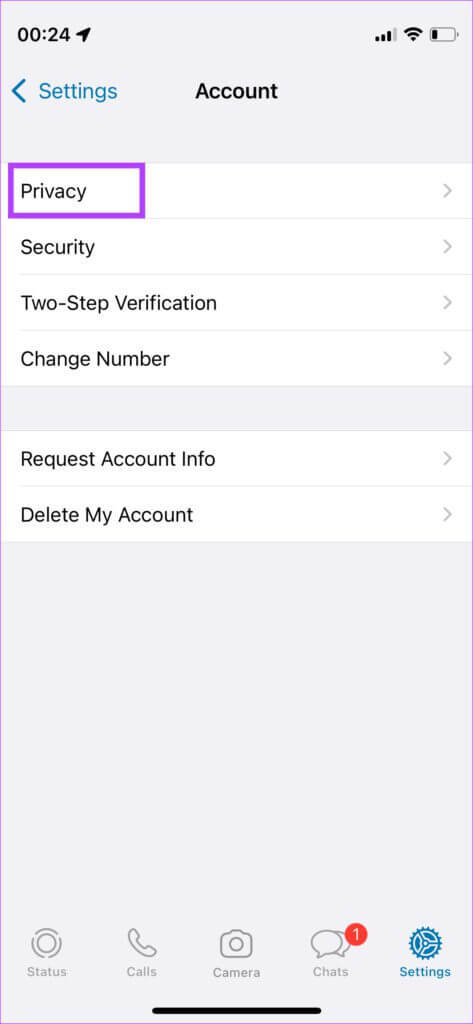
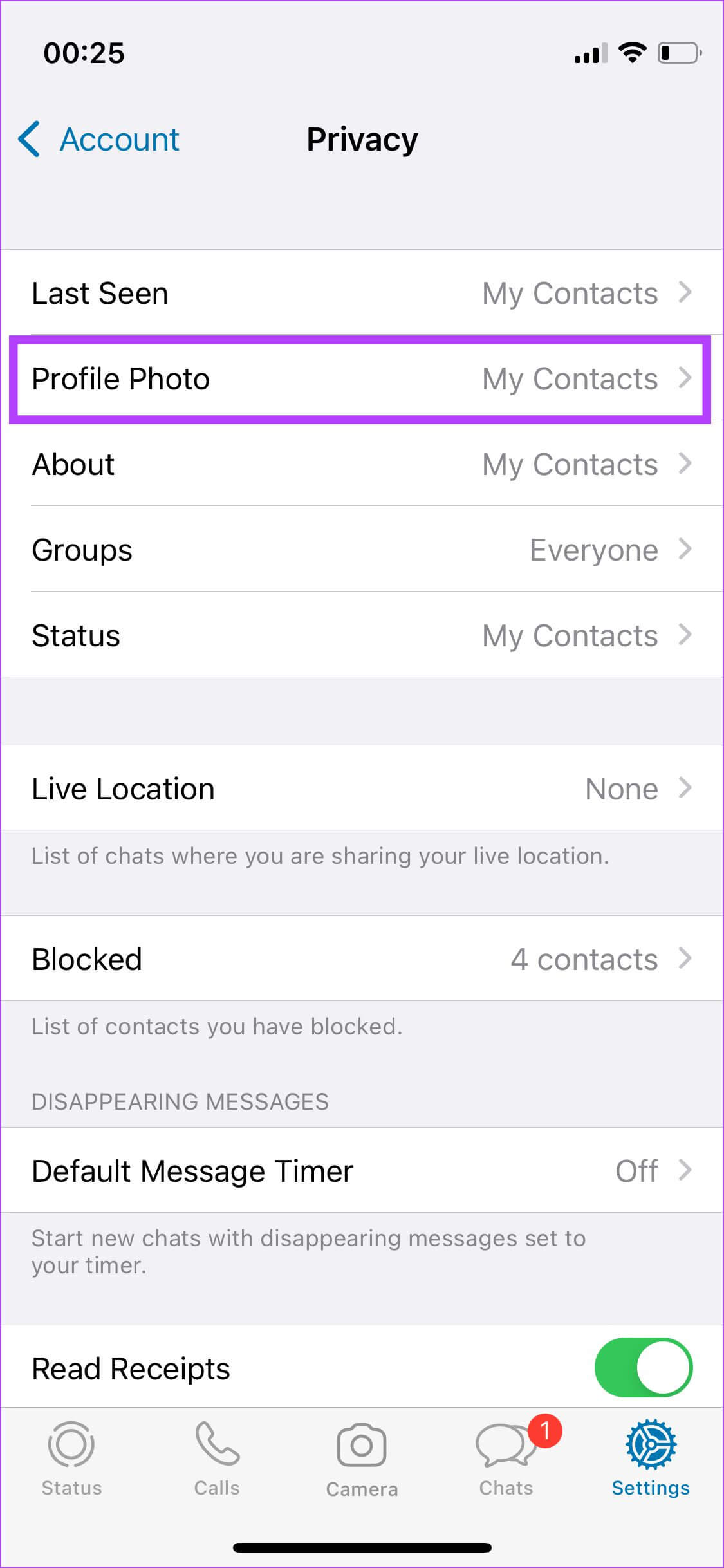
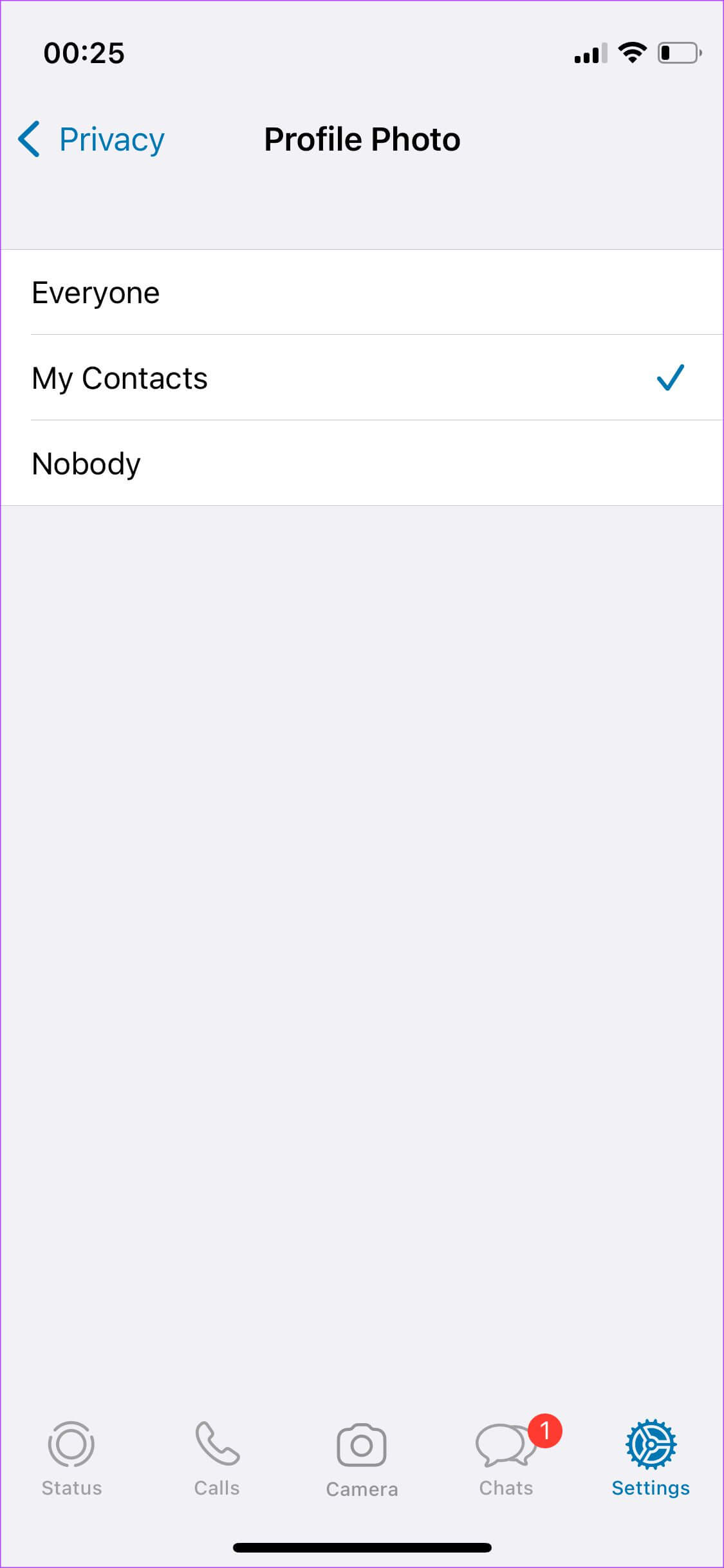
Skjermbildene ovenfor er fra WhatsApp Business-versjonen. Sammenlignet med dette tilbyr den vanlige WhatsApp-versjonen et ekstra Mine kontakter-unntak for å la deg lage en liste over unntak som du ikke vil vise profilbildet ditt.
2. Gi de riktige tillatelsene til WHATSAPP
Hver app krever tilgang til visse tillatelser for å fungere ordentlig. Hvis du setter profilbildet ditt til å være synlig bare for kontaktene dine, må WhatsApp vite om kontaktene dine. Dette er grunnen til at WhatsApp krever tilgang til telefonkontaktene dine og ber om tillatelse til det. Ellers kan ikke kontaktene dine se profilbildet ditt.
Hvis du gikk glipp av å tillate WhatsApp å få tilgang til telefonkontaktene dine, er det slik for å fikse at WhatsApp-profilbildet ikke vises.
Aktiver tillatelse på Android
Trinn 1: åpen app skuff På Android-telefon og søk etter WhatsApp.
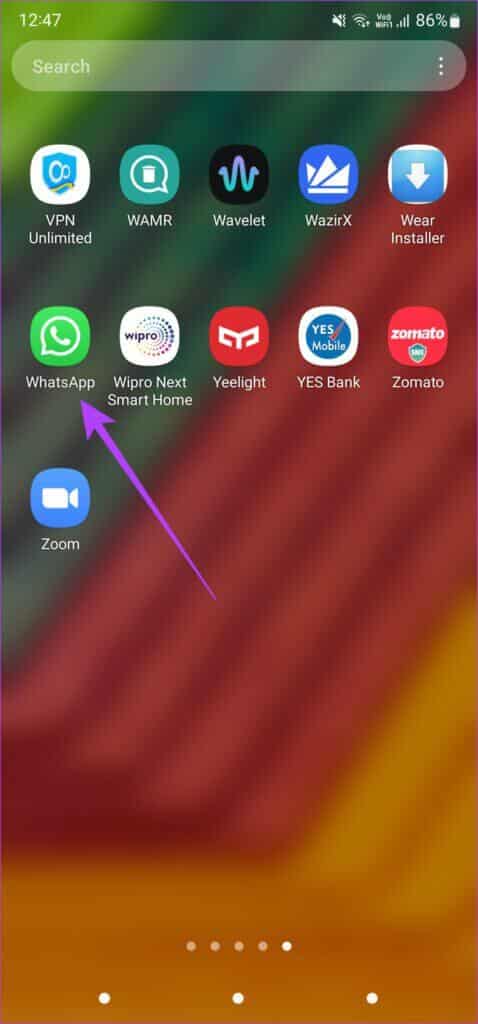
Trinn 2: Trykk lenge på appen til du får en popup.
Steg 3: Klikk på "i"-knappen å nå Applikasjon innstillinger.
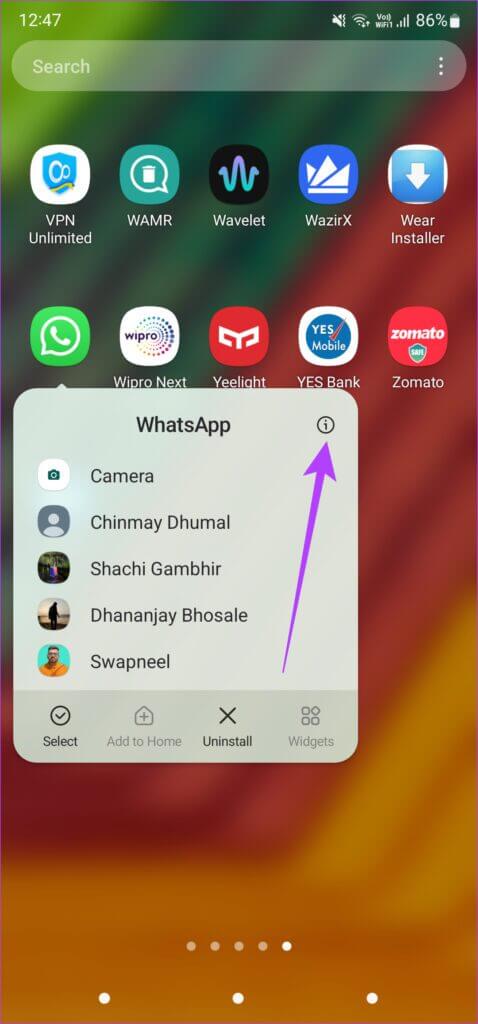
Trinn 4: Lokaliser Alternativ for tillatelser.
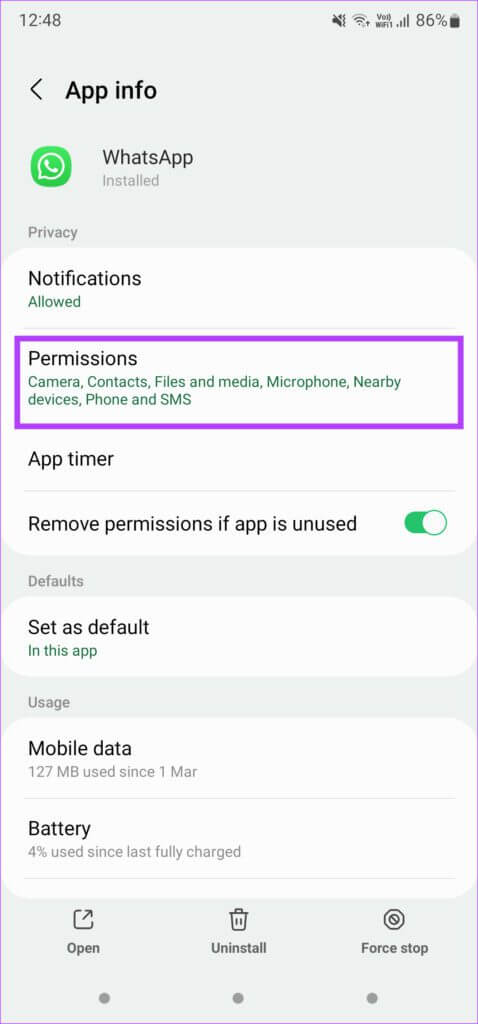
Trinn 5: Trykk nå Kontakter og velg Tillate.
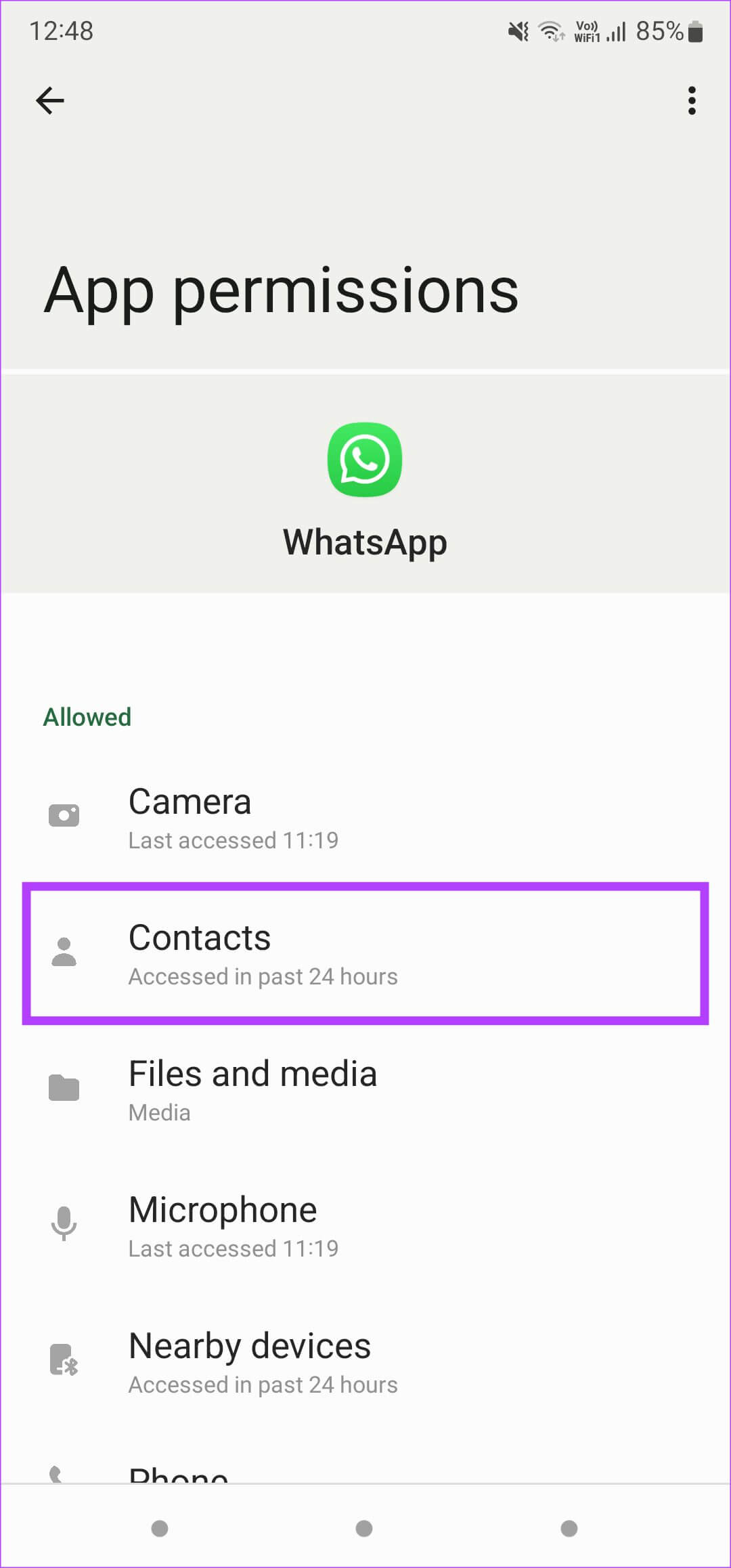
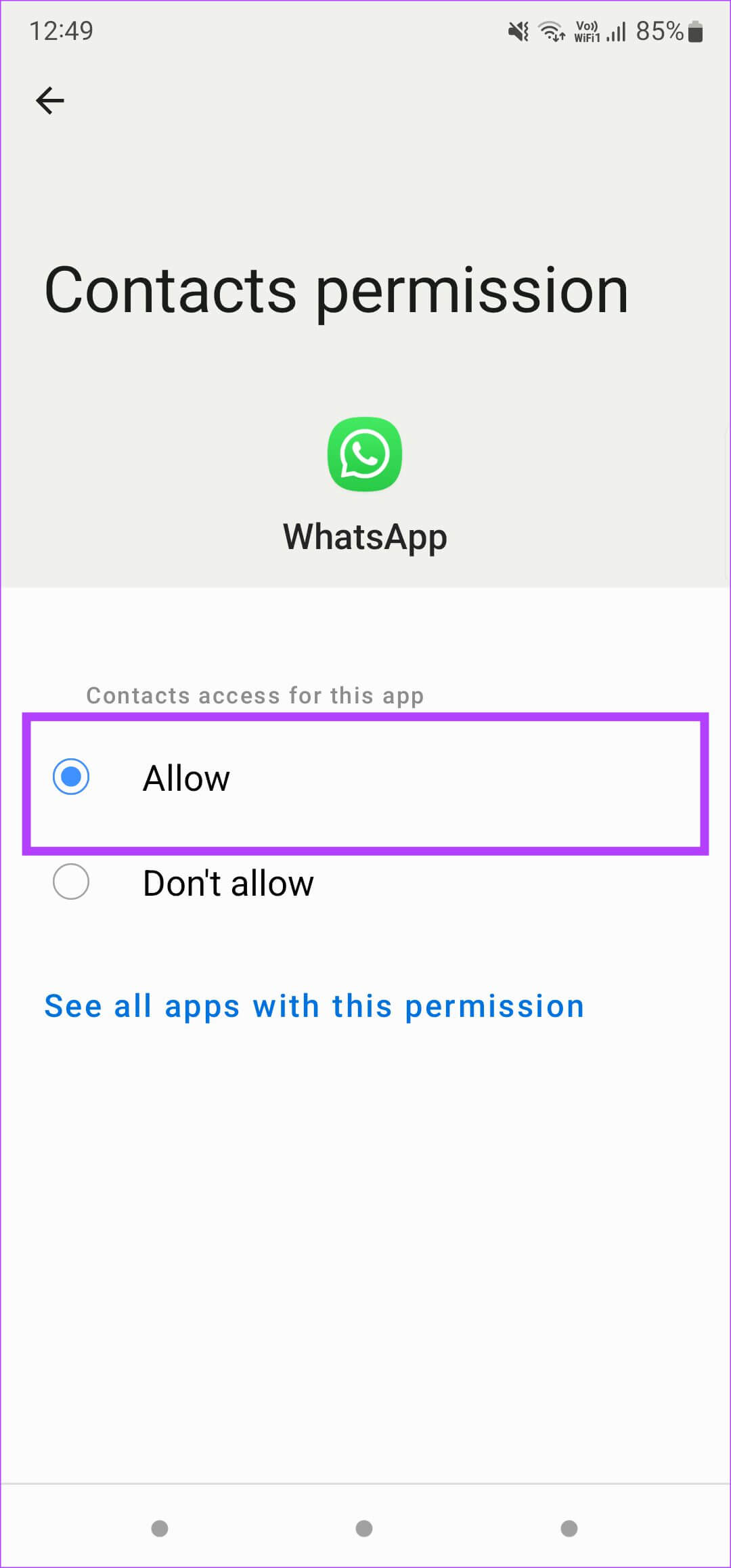
Gi WhatsApp noen minutter til å synkronisere kontaktene dine. Etter det skal profilbildet ditt være synlig for kontaktene dine.
Aktiver tillatelsen på iPhone
Trinn 1: åpen Innstillinger -app på iPhone og rull ned til du finner den WhatsApp. Klikk på den.
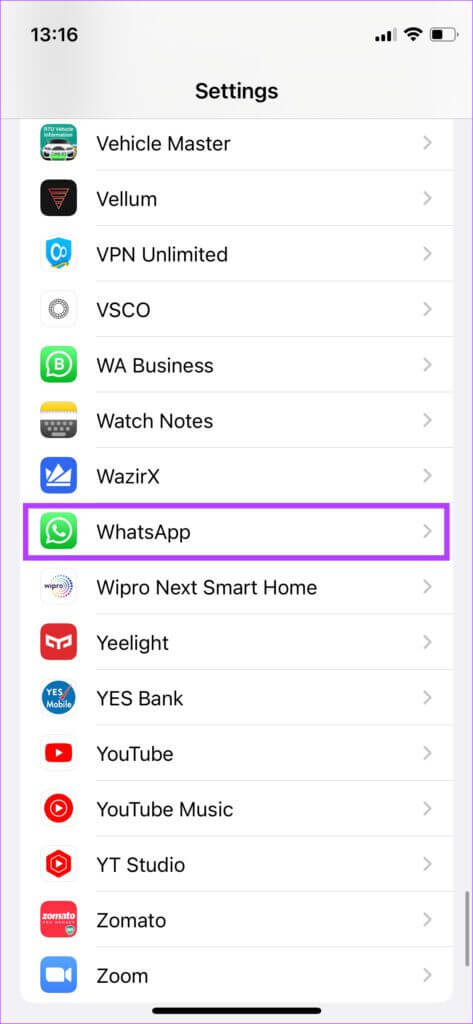
Trinn 2: Slå på bryteren ved siden av Kontakter.
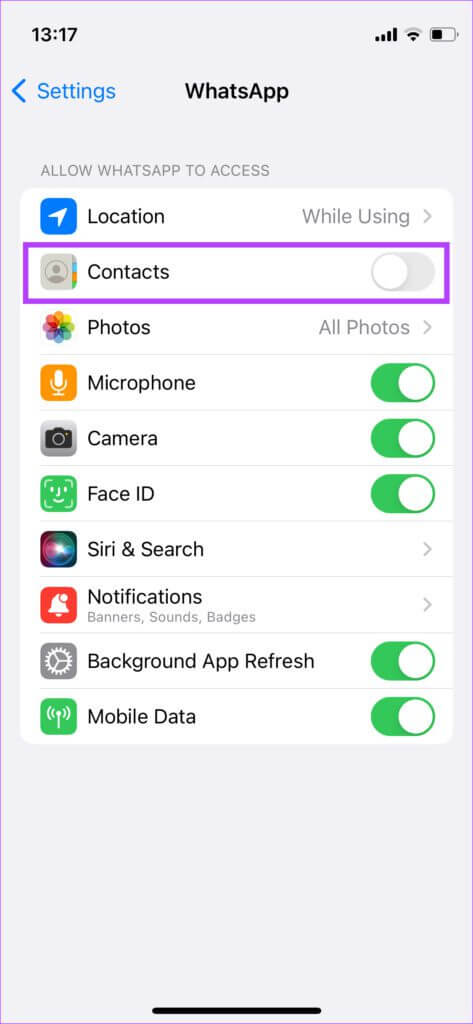
Åpne WhatsApp på nytt Vent til kontaktene dine synkroniseres.
3. Fjern og legg til profilbildet på nytt
Hvis du bytter fra en gammel telefon til en ny, vil WhatsApp-dataene dine, inkludert profilbildet ditt, vanligvis overføres til den nye telefonen. Noen ganger fungerer det ikke alltid, spesielt når du bytter fra Android til iPhone eller omvendt.
Derfor er det best å fjerne profilbildet ditt og legge det til igjen. Slik gjør du det.
på Android
Trinn 1: åpen WhatsApp på telefonen og trykk Tre poeng liste i øvre høyre hjørne.
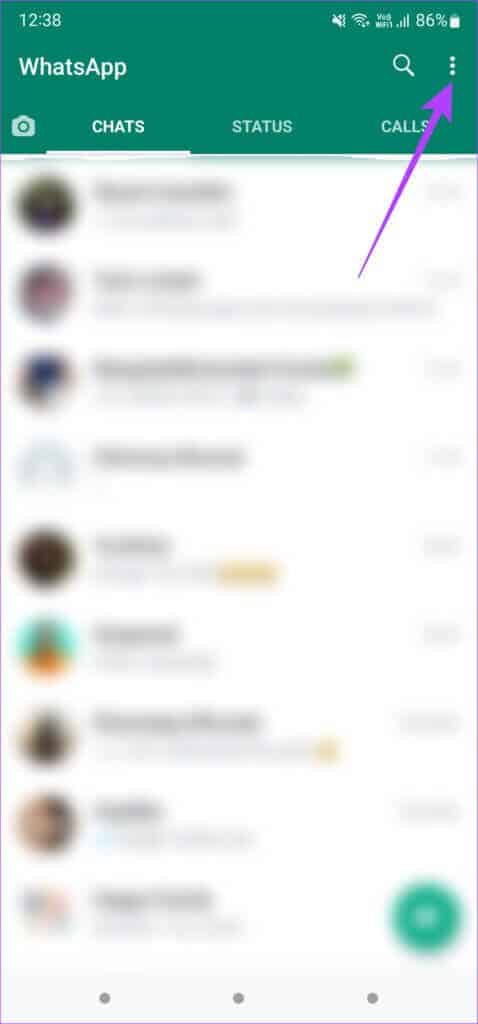
Trinn 2: Klikk på Innstillinger å vise WhatsApp-innstillinger.
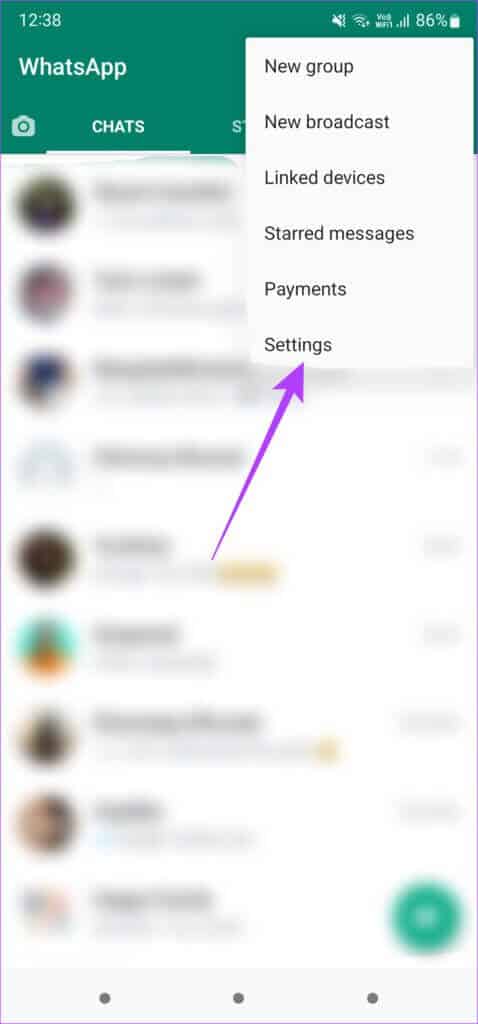
Steg 3: Lokaliser Ditt profilbilde gjeldende ved å klikke på den.
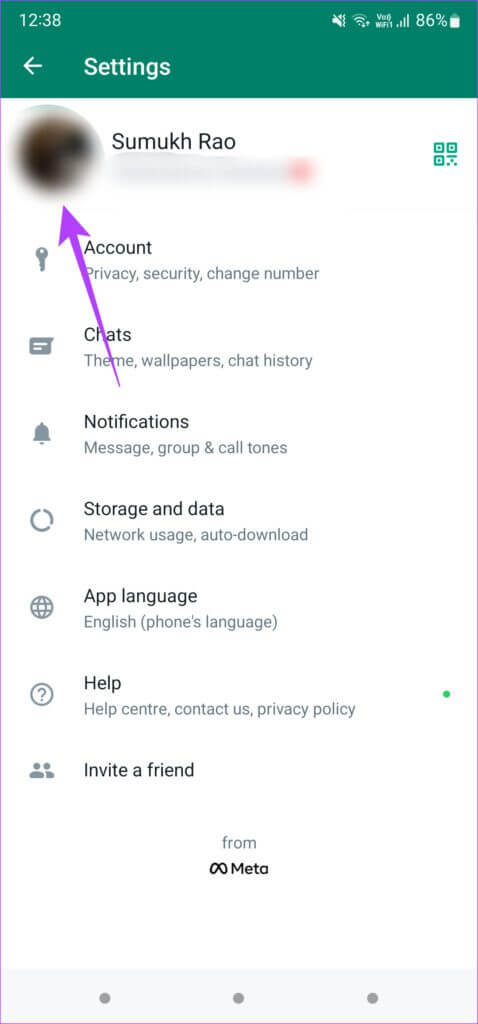
Trinn 4: du vil se nå Ditt profilbilde Ditt navn, status og telefonnummer. Klikk på lite kameraikon under profilbildet.
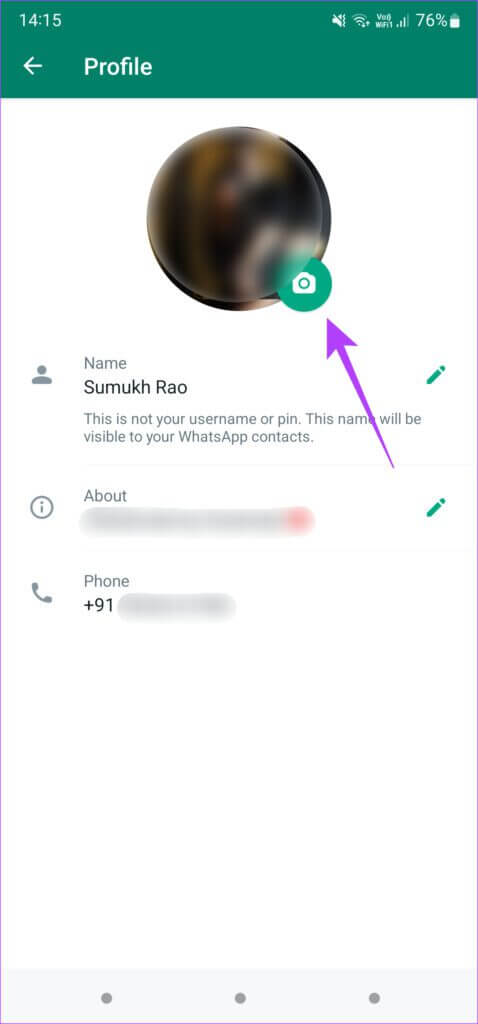
Trinn 5: Trykk nå slette-ikonet å fjerne Ditt profilbilde.
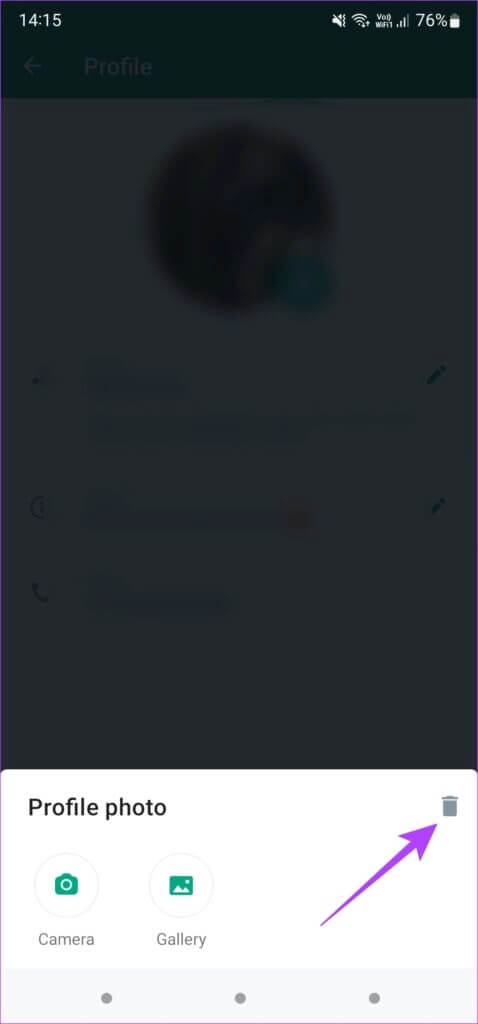
Steg 6: Trykk deretter på kameraikon Samme igjen og velg om du vil laste opp et nytt bilde fra telefonens Galleri-app eller ta det med kameraet.
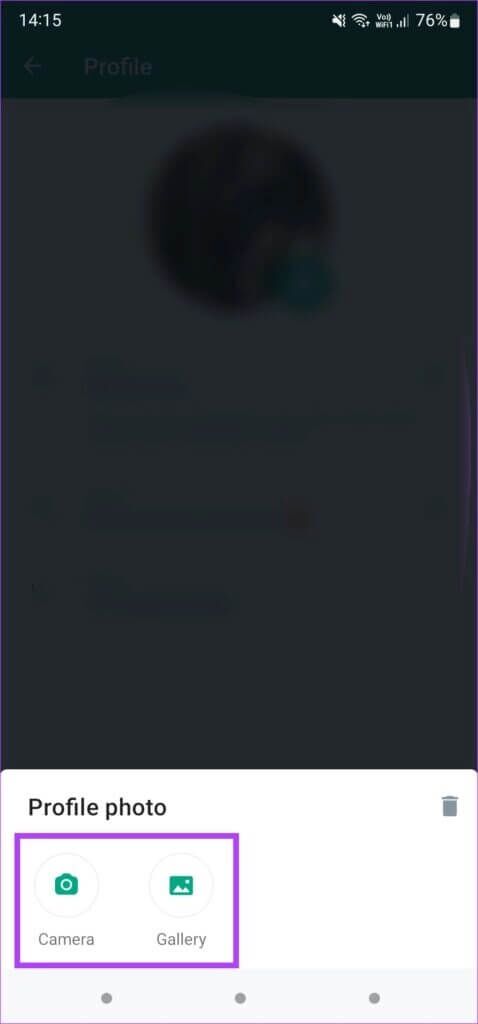
på iPhone
Trinn 1: åpen WhatsApp og trykk på Innstillinger-fanen i nedre høyre hjørne.
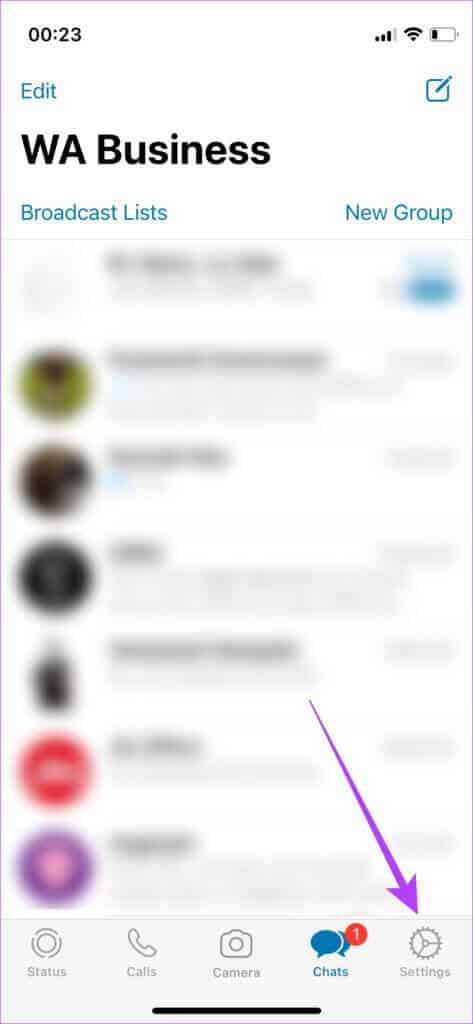
Trinn 2: Klikk på profilbilde som vises.
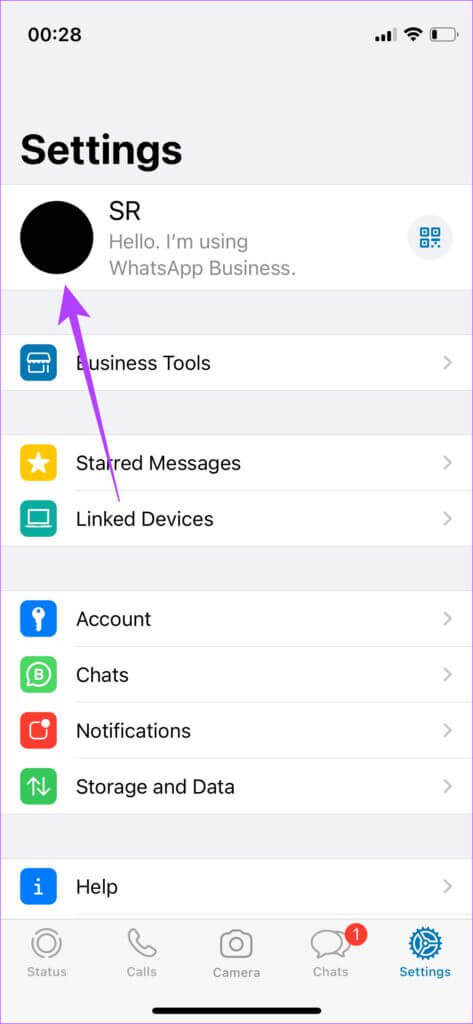
Steg 3: Lokaliser Rediger -knapp under bildet ditt, og trykk deretter på slette bildet.
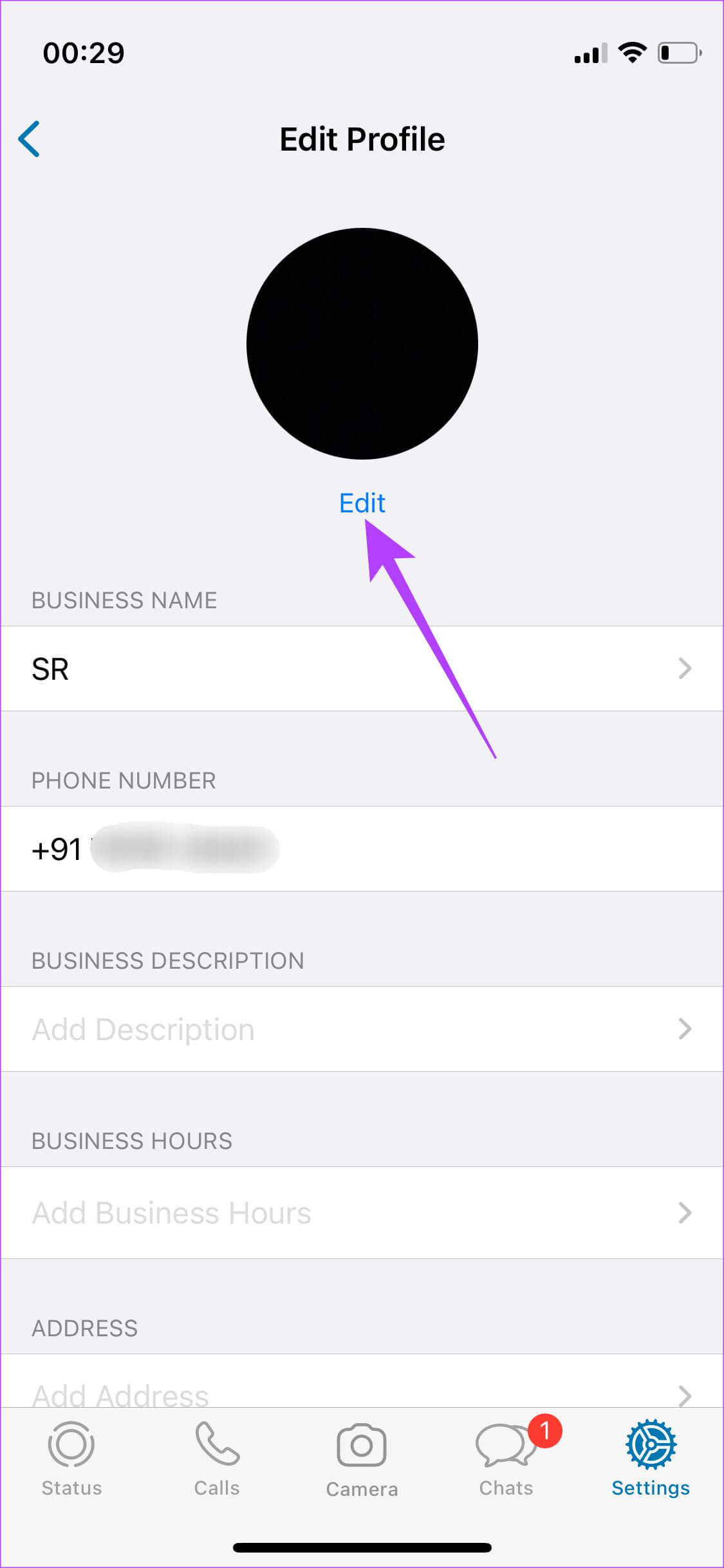
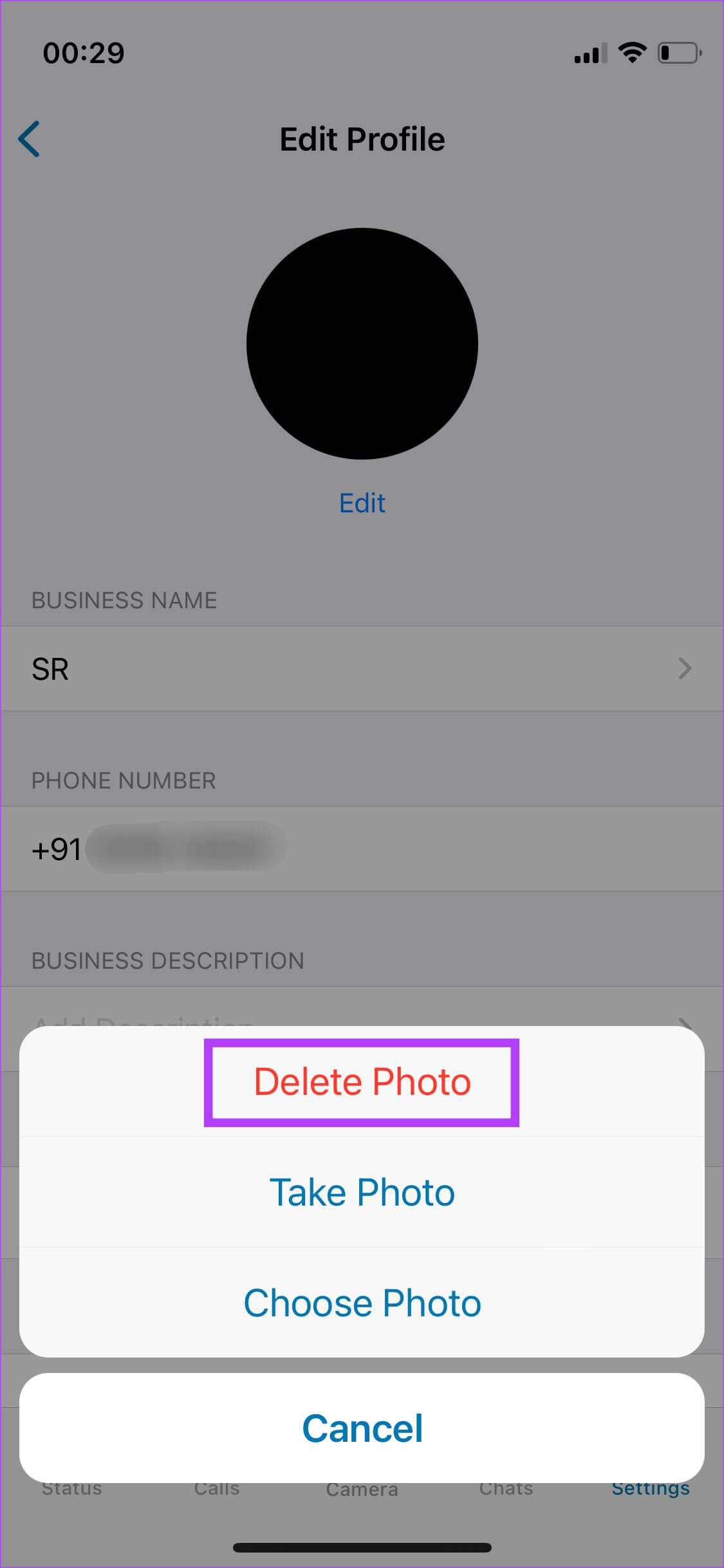
Trinn 4: Bekreft ved å klikke på slette bildet igjen. vil bli gjort Fjern profilbildet ditt nå.

Trinn 5: Lokaliser legg til et bilde Klikk deretter fotografering Eller velg et bilde basert på om du vil klikke på et nytt bilde eller legg til et bilde fra Bilder-appen.
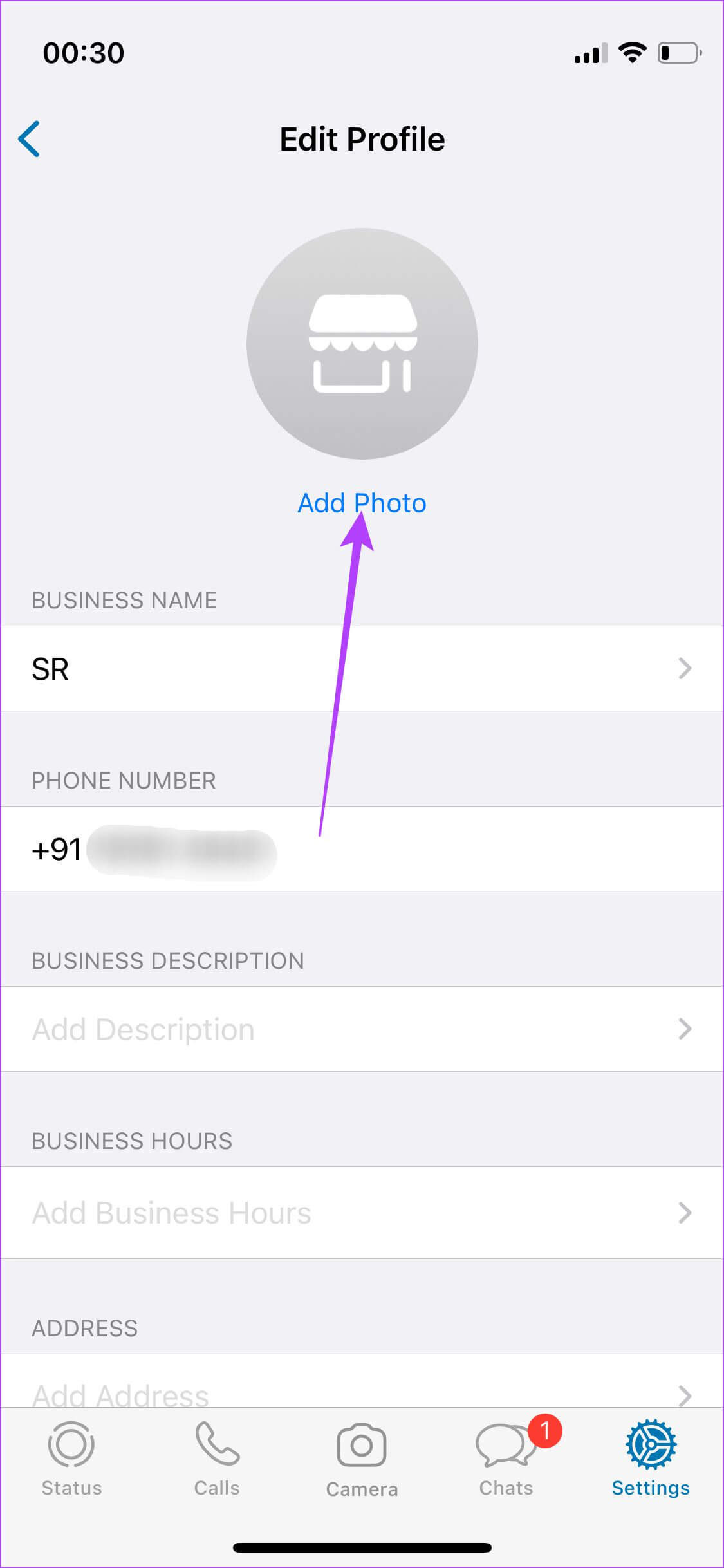
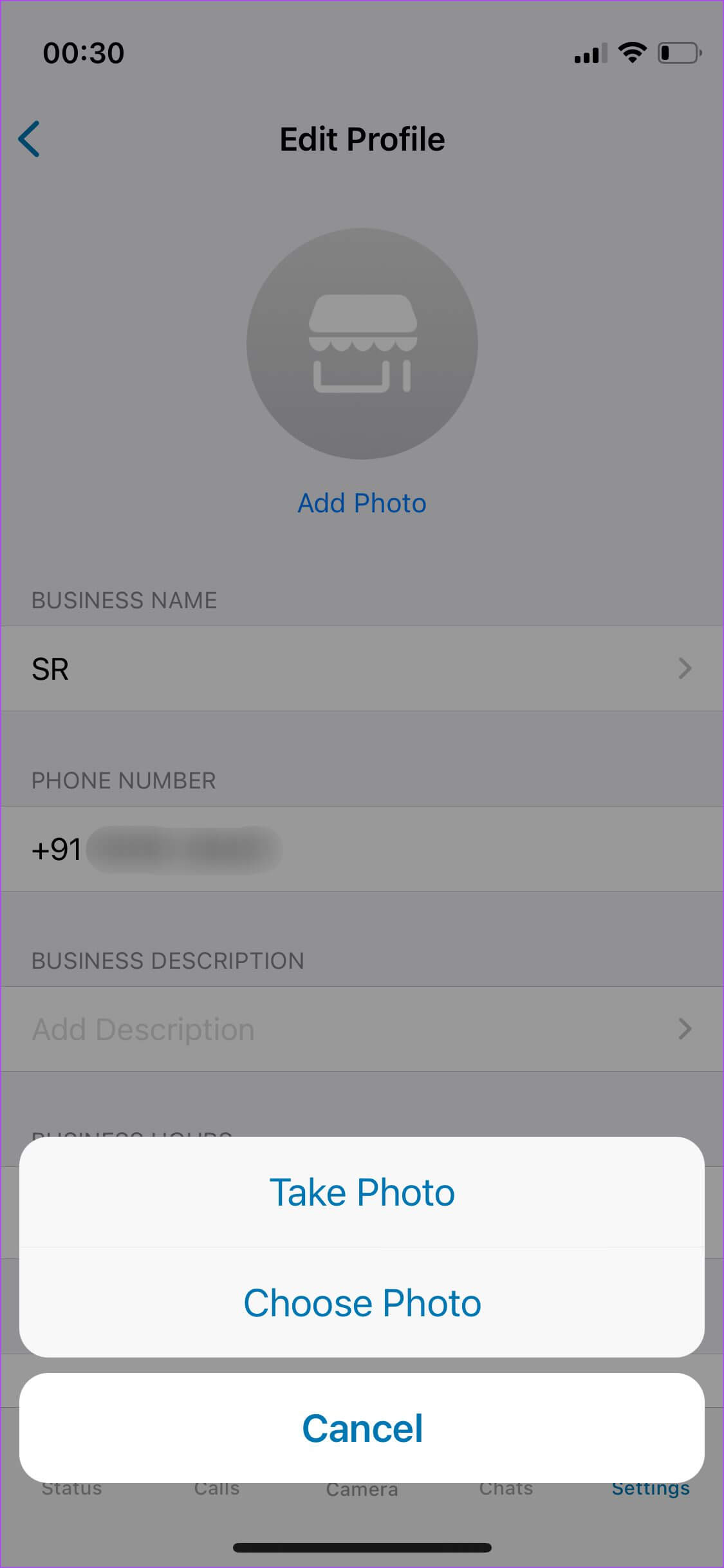
4. Tøm WhatsApp Cache
Å tømme hurtigbufferen kan noen ganger fikse problemer som dette på kort tid. Det er ingen skade å prøve det hvis løsningene ovenfor ikke fungerer. Denne metoden er dessverre bare mulig på Android. Slik gjør du det.
Trinn 1: åpen app skuff på Android-telefonen din og søk etter WhatsApp.
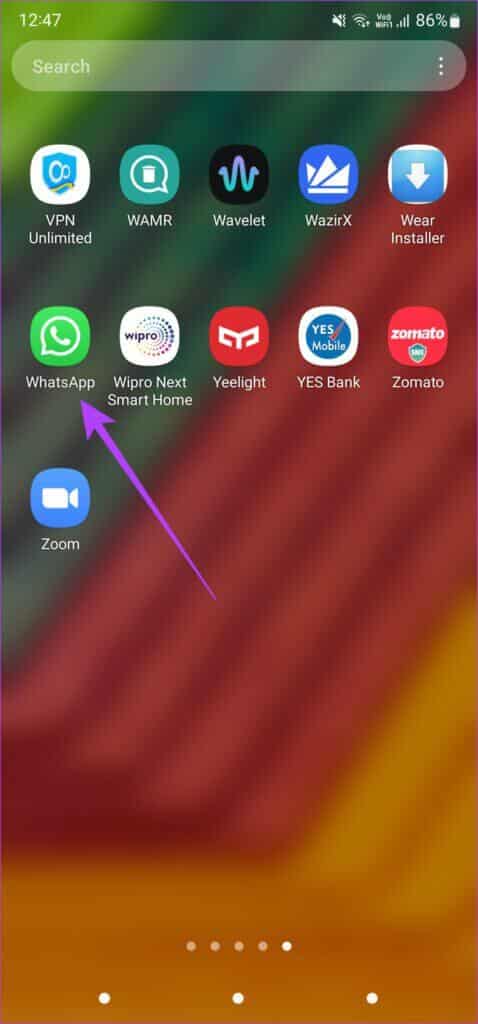
Trinn 2: Trykk lenge på appen til du får en popup.
Steg 3: Klikk på "i"-knappen å nå Applikasjon innstillinger.
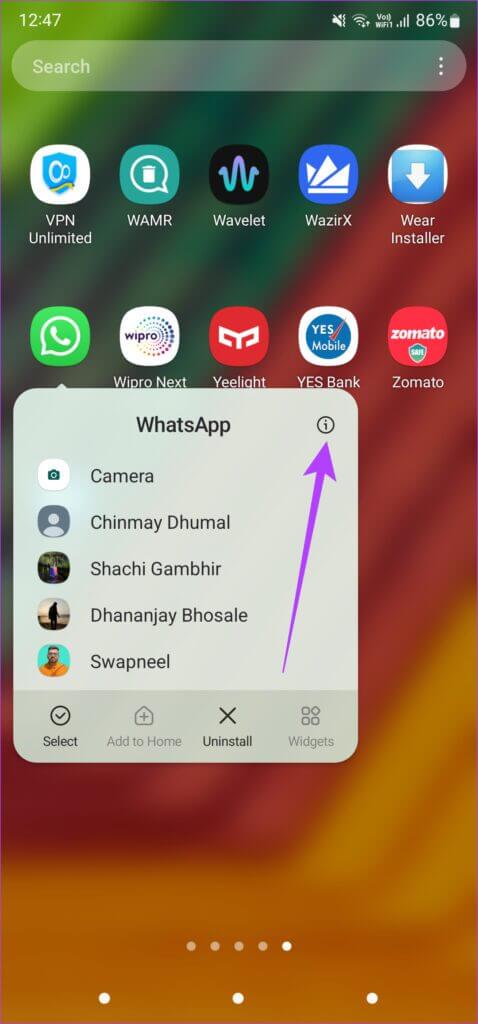
Trinn 4: Velg nå Oppbevaring.
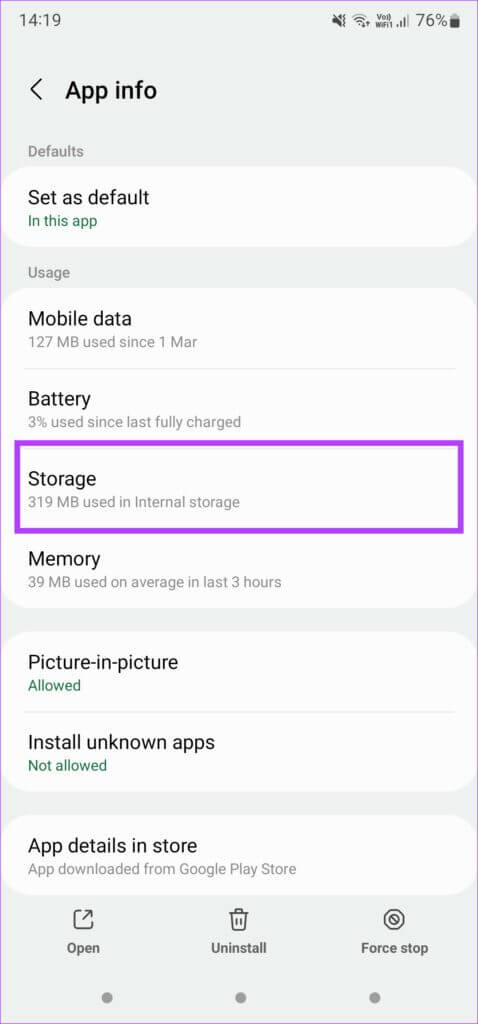
Trinn 5: Lokaliser Tøm cache.
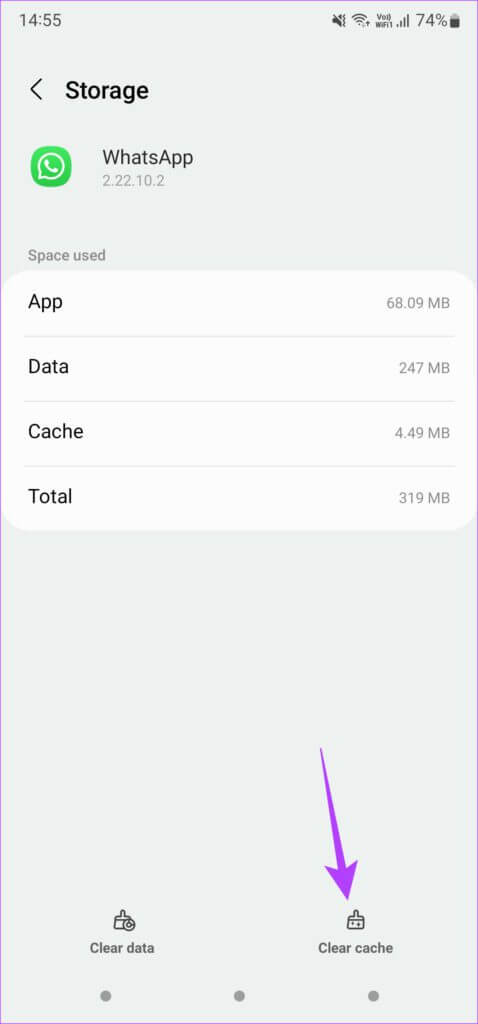
Åpne WhatsApp på nytt Og se om det løser problemet ditt.
5. Opphev blokkeringen av en kontakt hvis du blokkerte dem ved en feiltakelse
Blokker kontakter og telefonnumre på WhatsApp kan ikke se profilbildet ditt. Du kan sjekke listen over blokkerte kontakter for å se om du har blokkert noen ved en feil. Fjern blokkeringen av relevante kontakter, og de vil kunne se profilbildet ditt igjen.
på Android
Trinn 1: åpen WhatsApp på telefonen og trykk Tre poeng liste i øvre høyre hjørne.
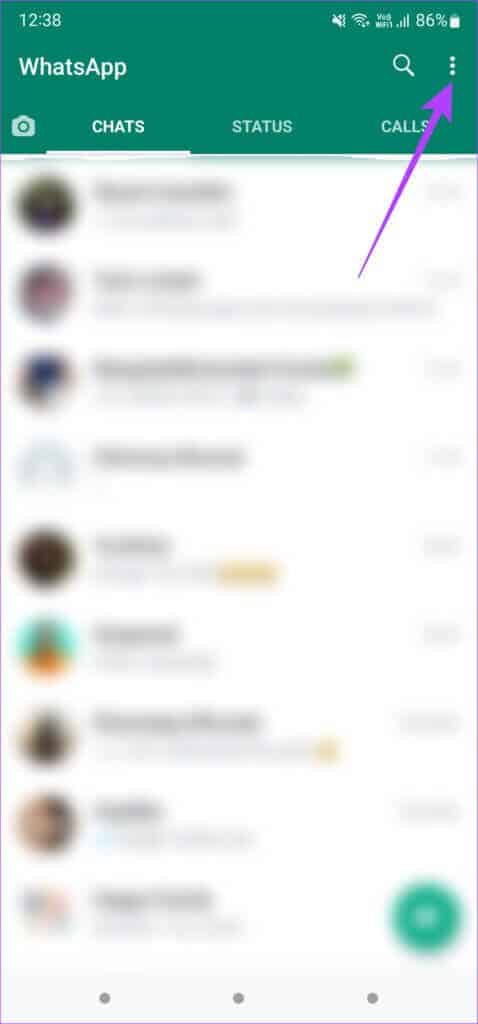
Trinn 2: Klikk på Innstillinger å vise WhatsApp-innstillinger.
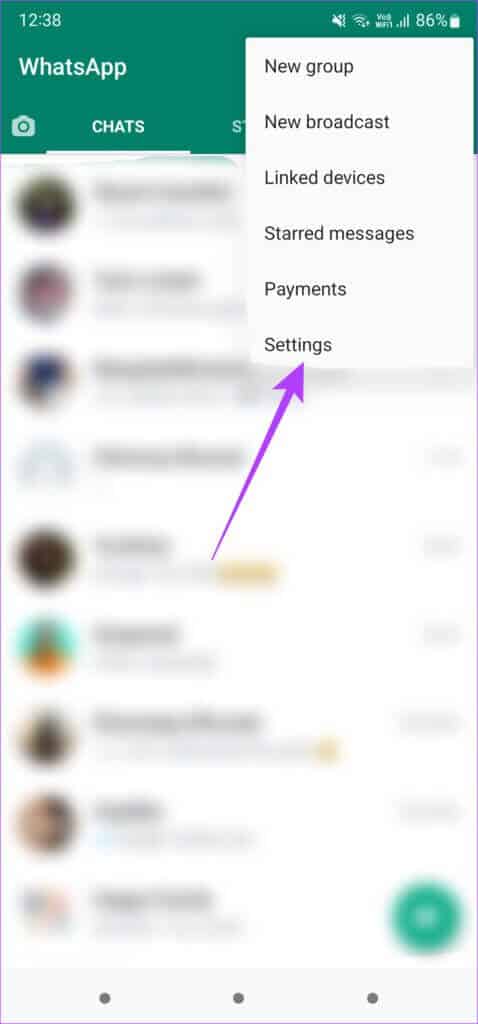
Steg 3: Lokaliser Kontoalternativ ovenfor.
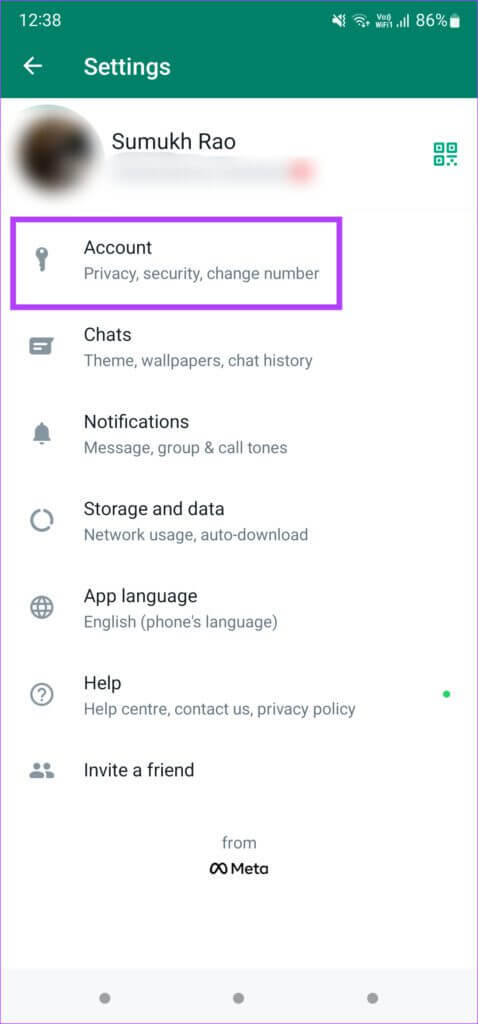
Trinn 4: Trykk nå Personvernsinnstilling.
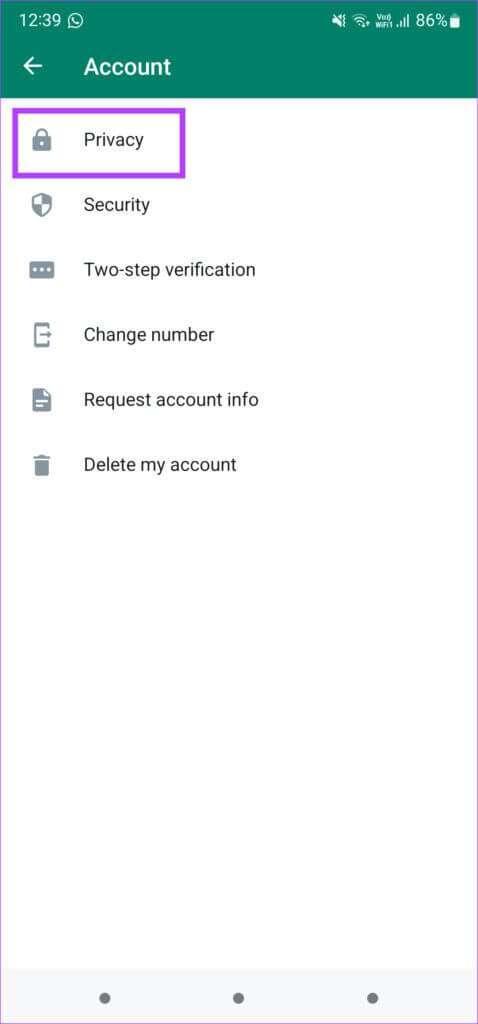
Trinn 5: Rull ned og velg Kontakter utestengt.
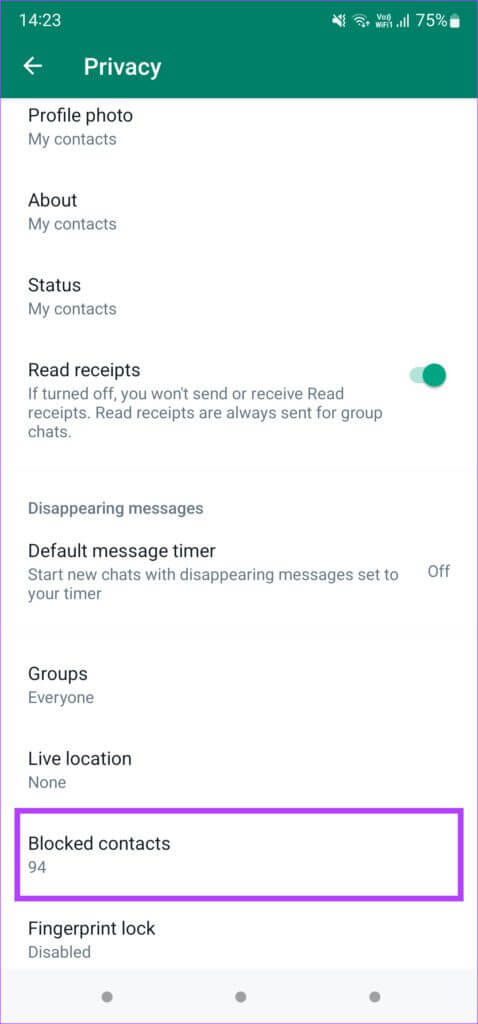
Steg 6: Du vil se en liste over telefonnumre og kontakter som du har blokkert. Klikk på for å oppheve blokkeringen Telefonnummer og velg Avbryt forbudet.
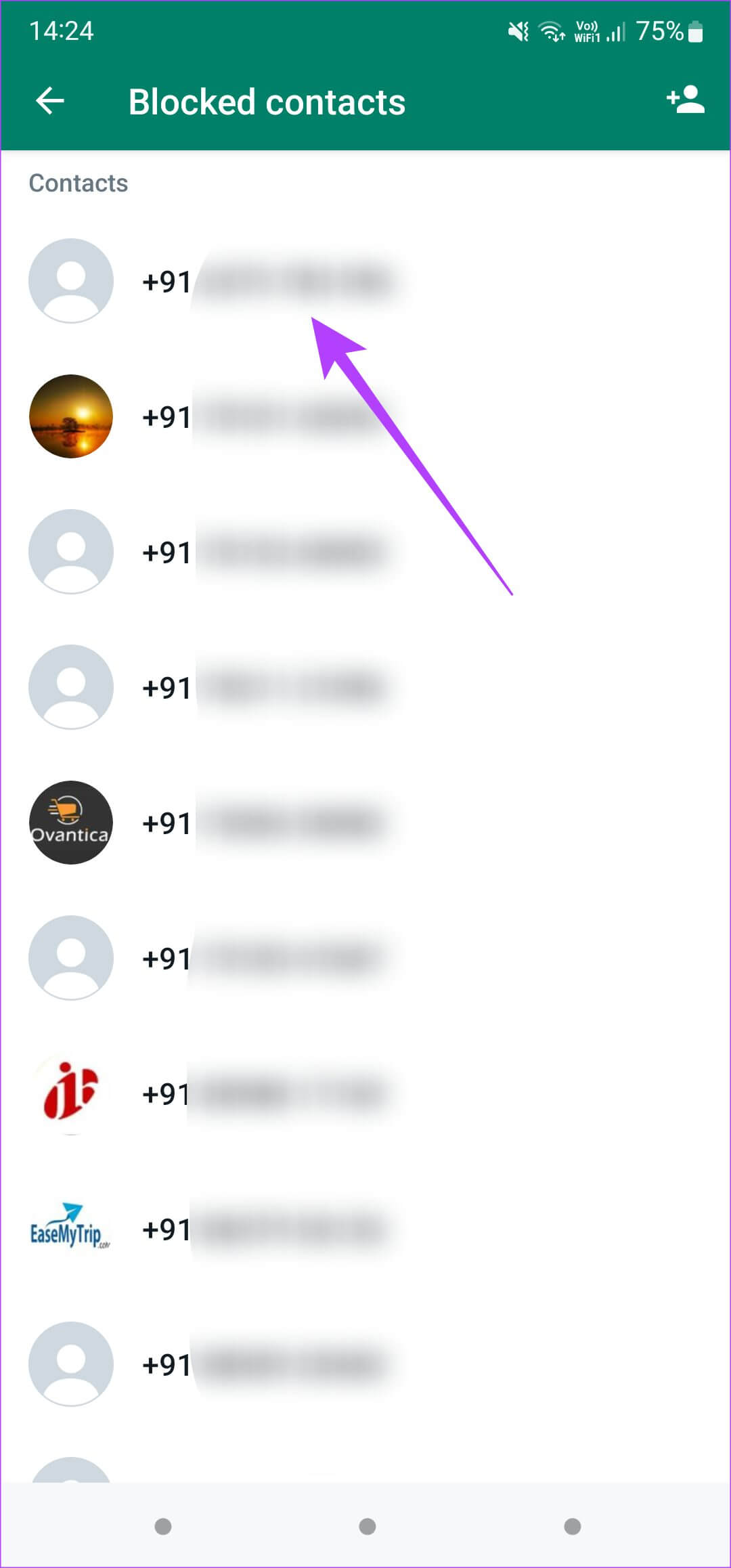
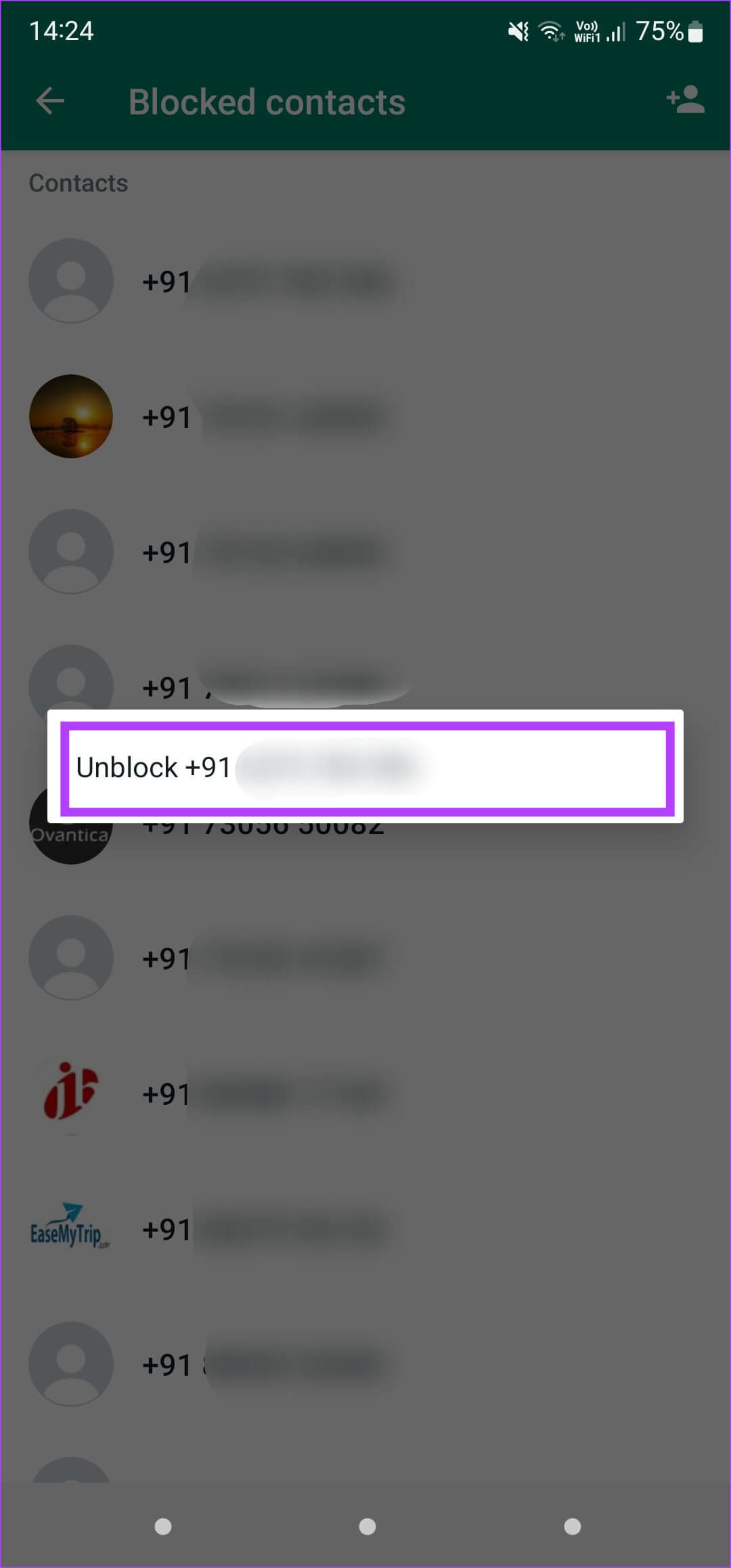
på iPhone
Trinn 1: åpen WhatsApp og trykk på Innstillinger-fanen i nedre høyre hjørne.
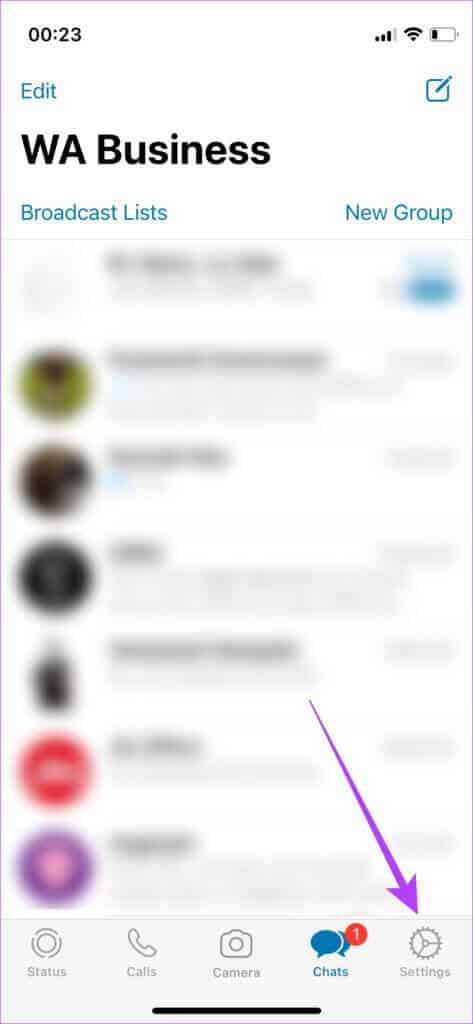
Trinn 2: Lokaliser kontoen.
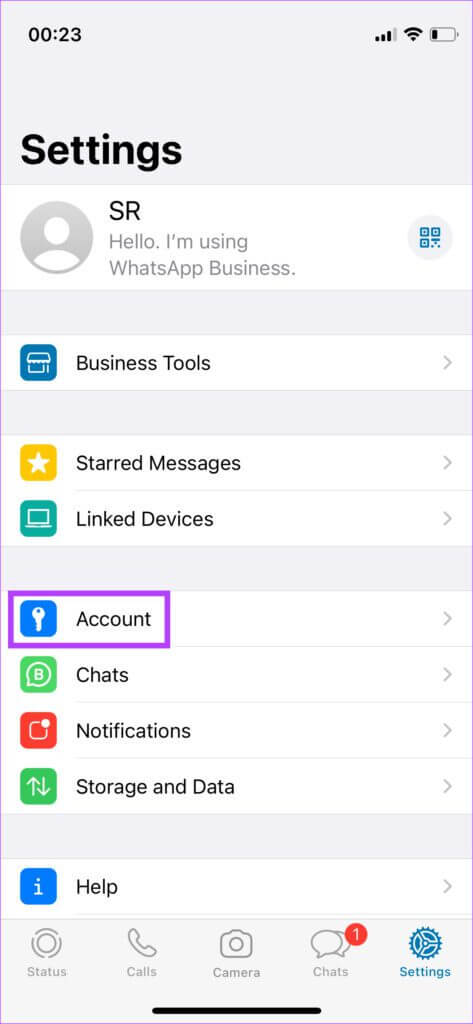
Steg 3: Trykk nå Alternativ for personvern.
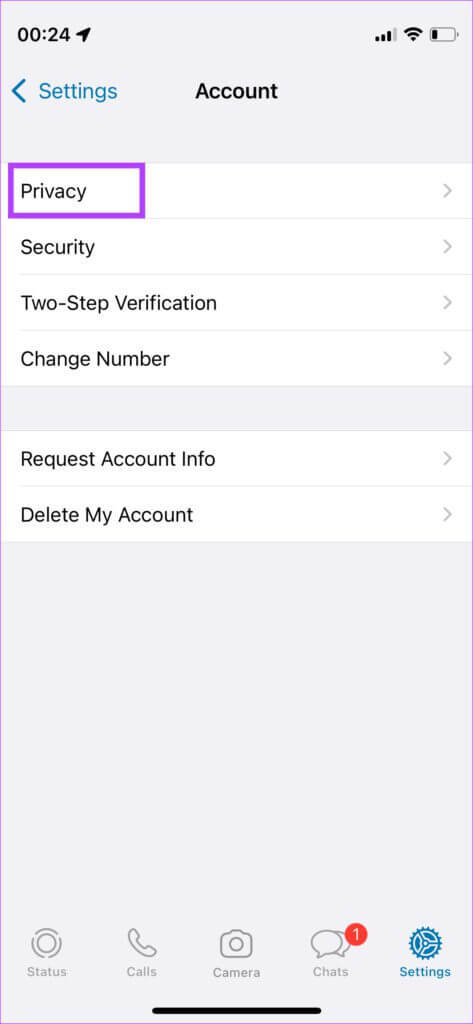
Trinn 4: Lokaliser Forbudt logo. Denne delen viser alle numre du har blokkert.
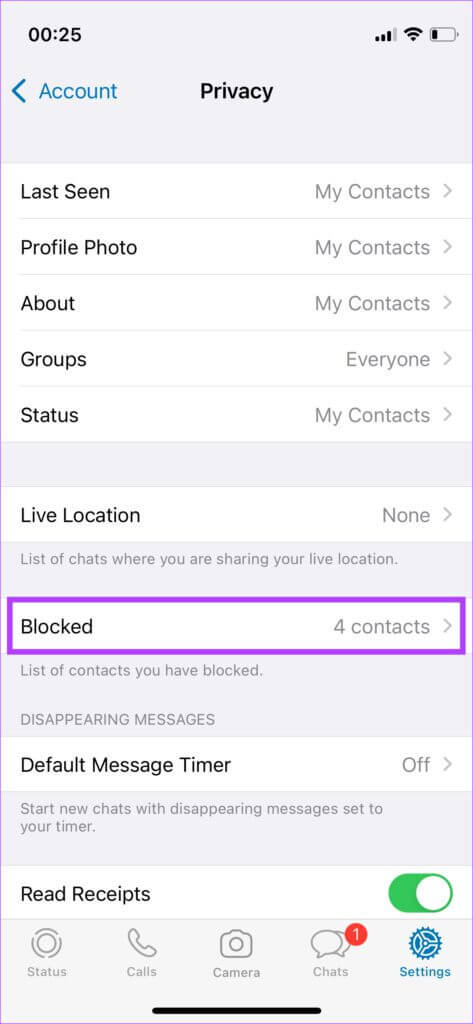
Trinn 5: Klikk på Utgivelse i øvre høyre hjørne.
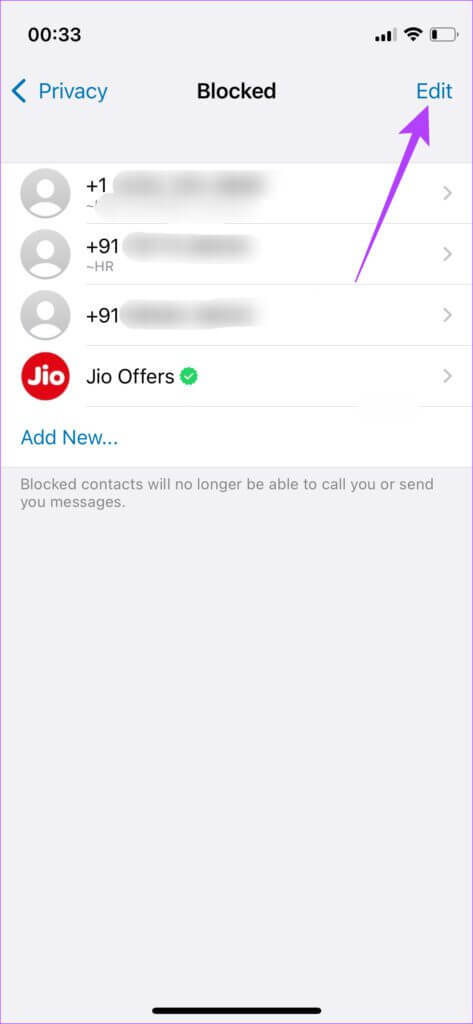
Steg 6: Klikk på "-"-tasten er rød foran en kontakt eller et nummer du vil oppheve blokkeringen, og trykk deretter på Avbryt forbudet.
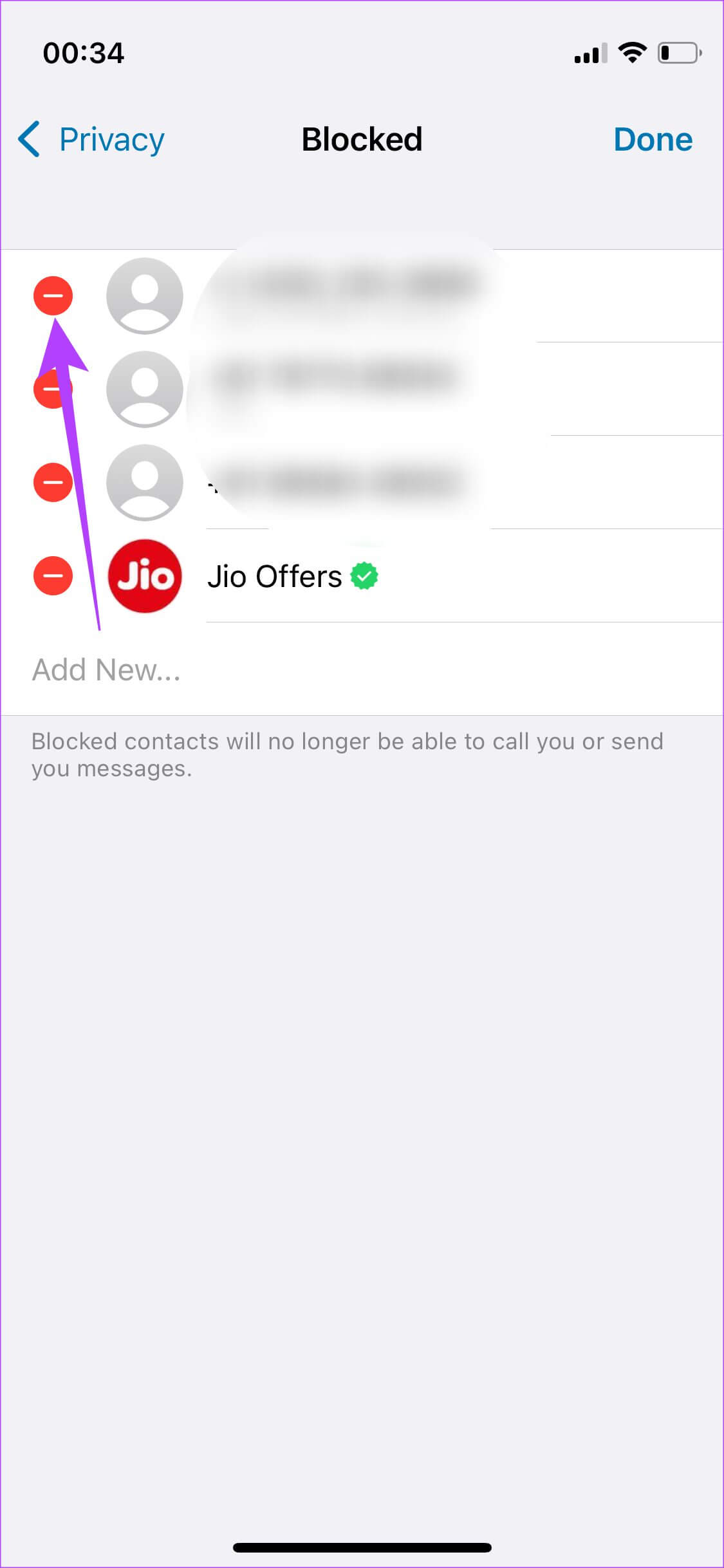
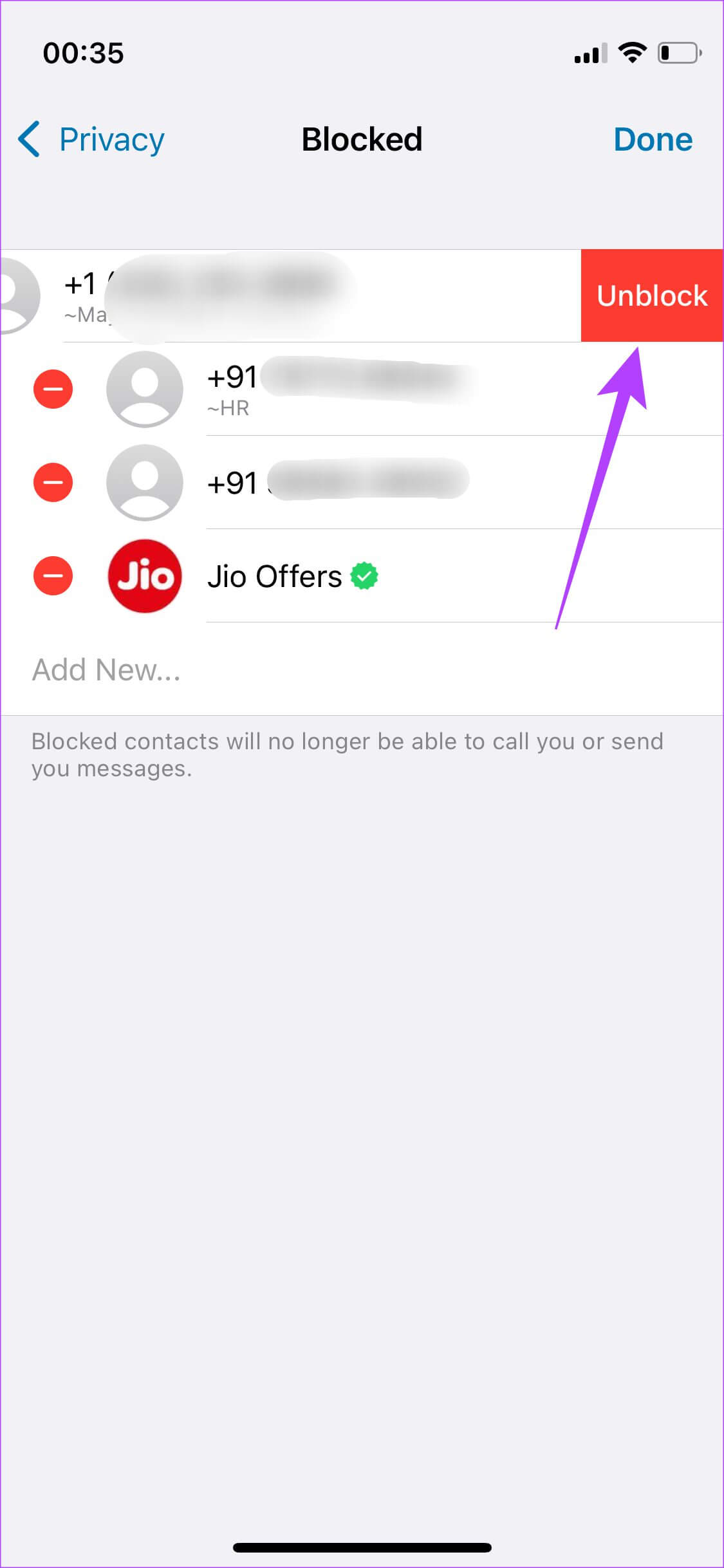
Deretter kan den ublokkerte kontakten se profilbildet ditt.
6. Avinstaller og installer WhatsApp på nytt
Hvis ingen av løsningene ovenfor fungerer for deg, er det siste alternativet å avinstallere WhatsApp og installere en ny versjon av WhatsApp på nytt App Store أو Play-butikken. Om noen data gikk tapt eller ikke samsvarte under gjenopprettingen, eller om de ikke ble sikkerhetskopiert i utgangspunktet – vi kan aldri peke på en bestemt årsak. Men å installere WhatsApp på nytt og la den sette opp ting i noen minutter kan gjenopprette profilbildet.
Løs problemer med WhatsApp-profilbildet ditt
Ved å følge disse trinnene vil du få WhatsApp-profilbildet ditt tilbake slik at kontaktene dine kan se det. Slike problemer oppstår vanligvis når du bytter enhet, men noen enkle løsninger kan hjelpe deg med å fikse WhatsApp-profilbilde som ikke vises på kort tid.